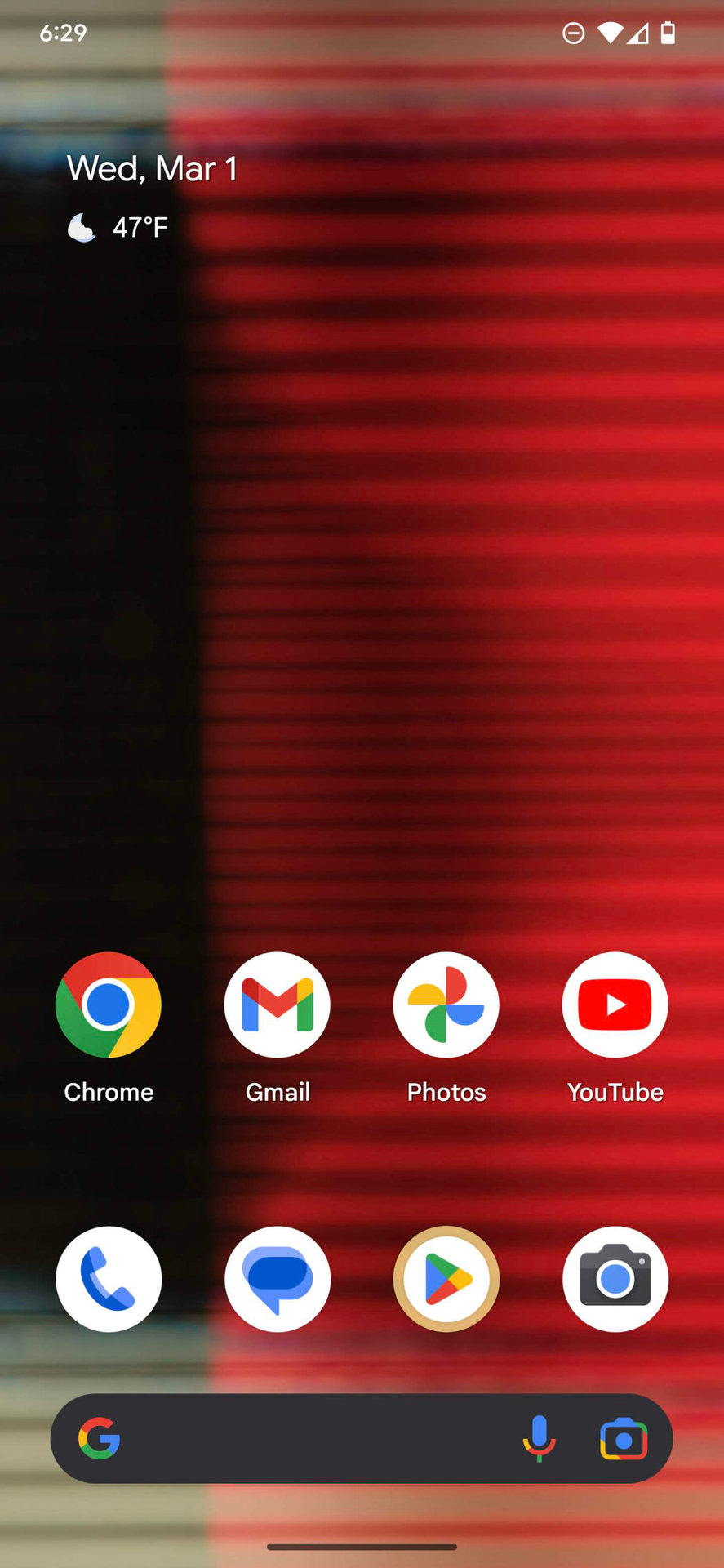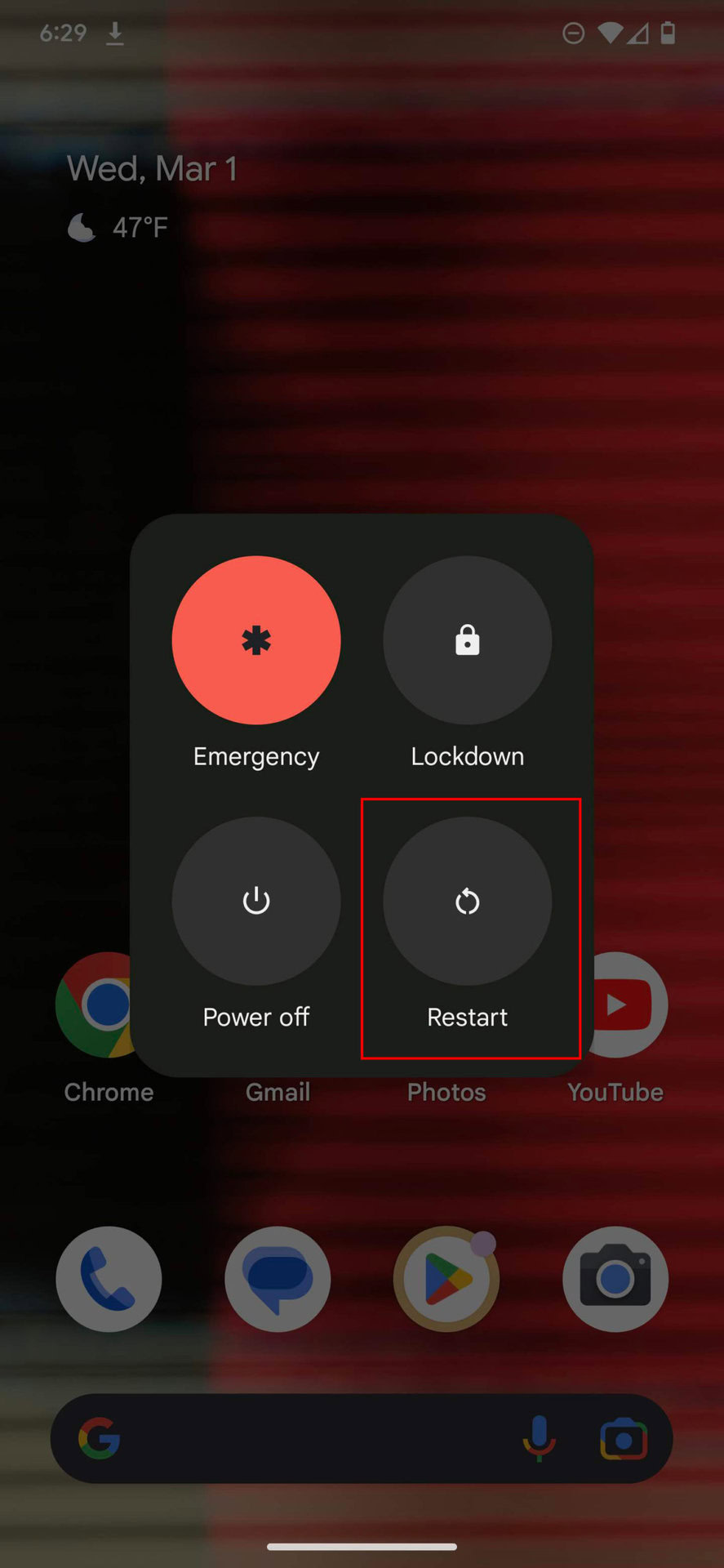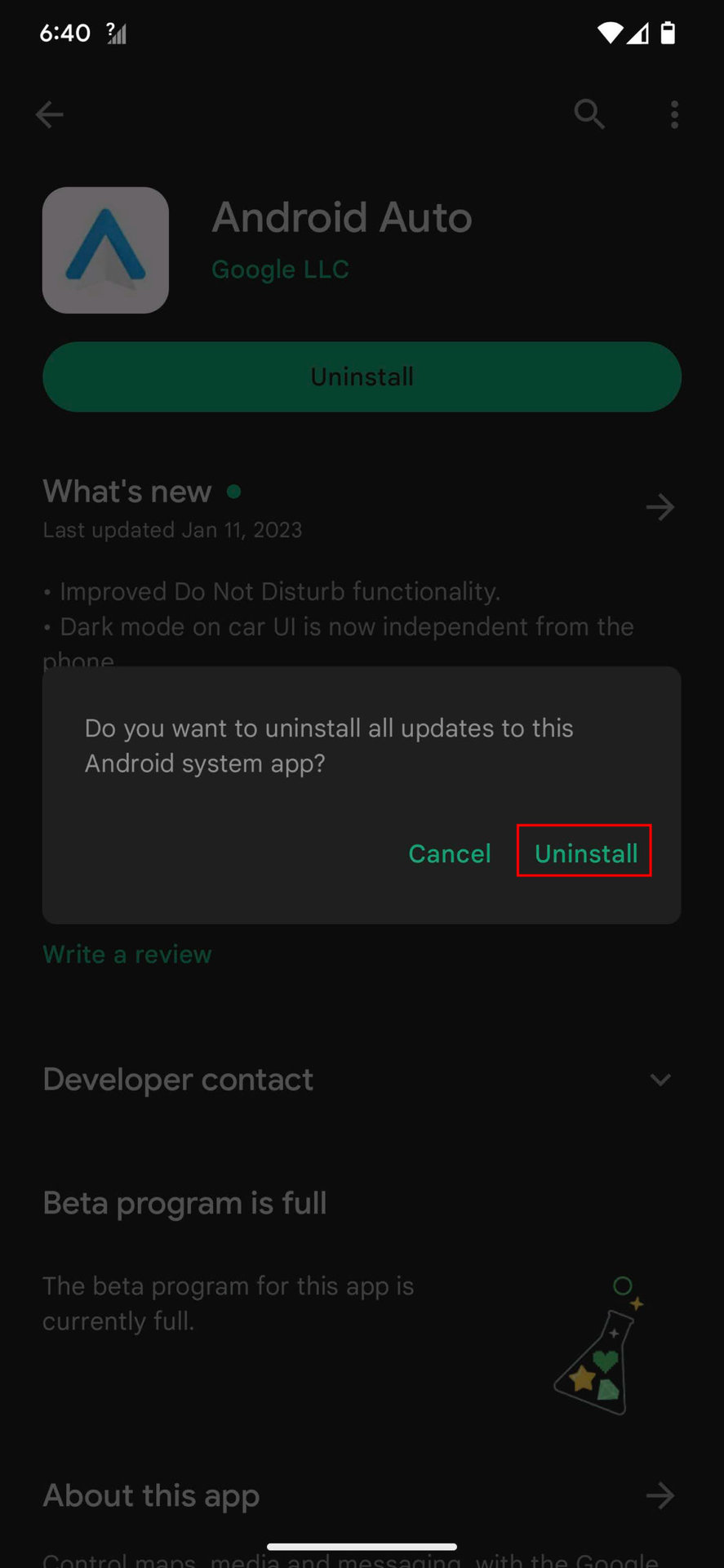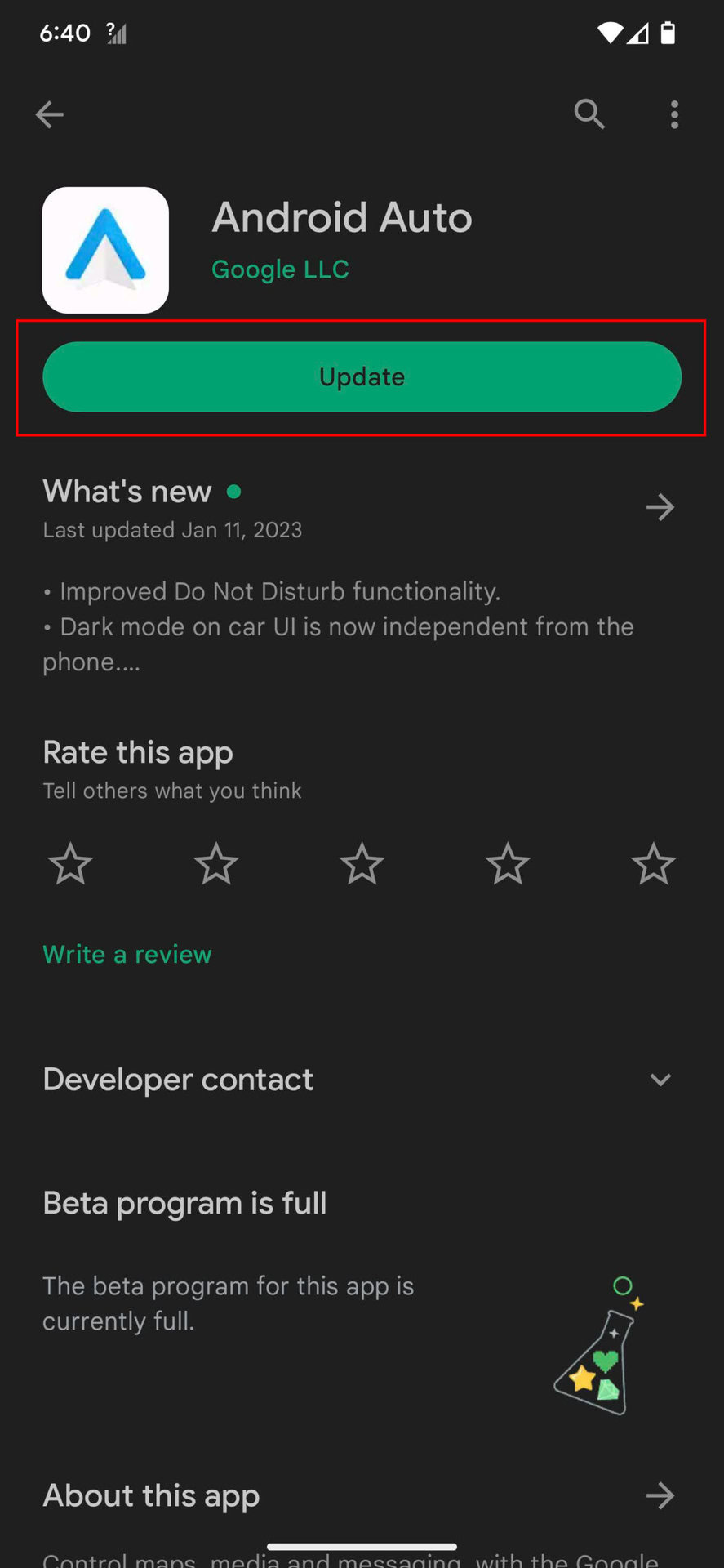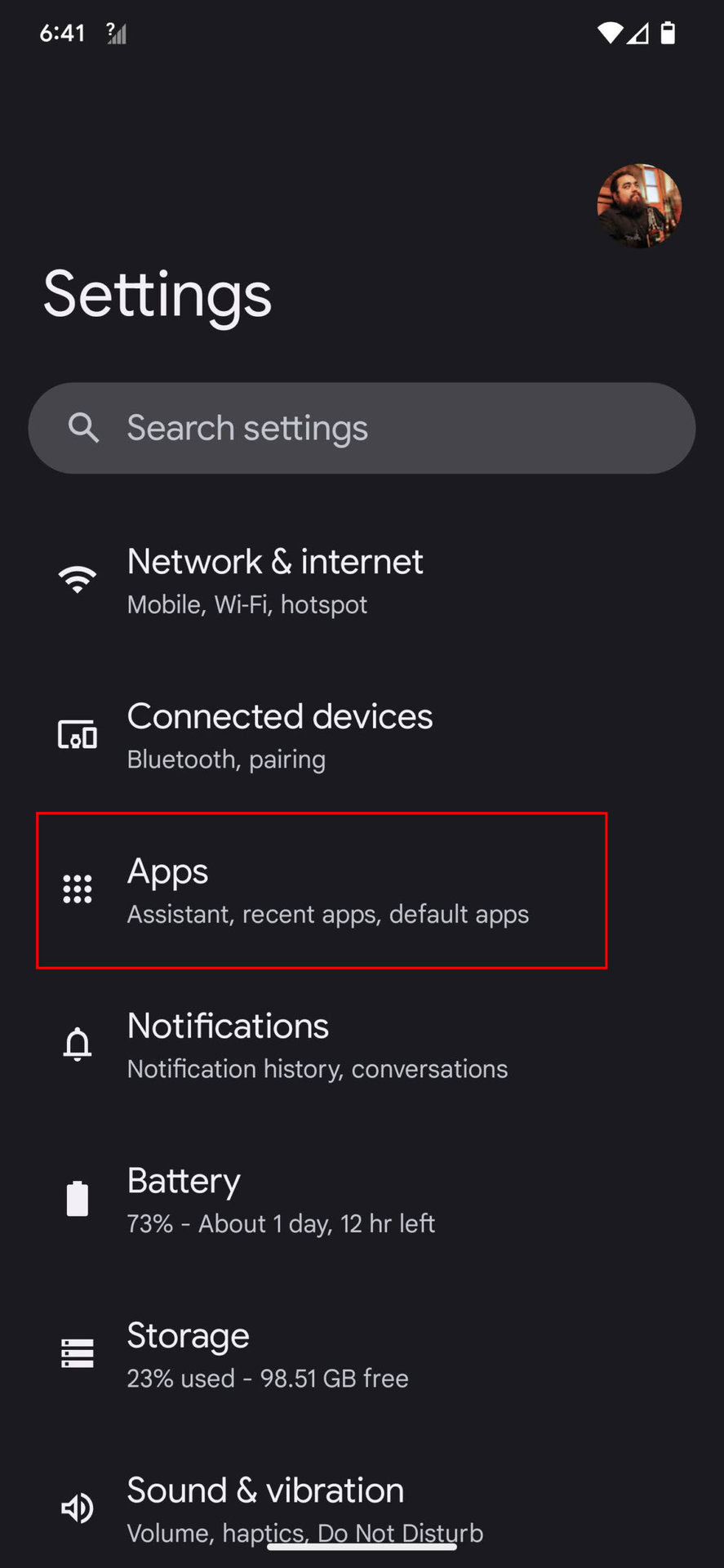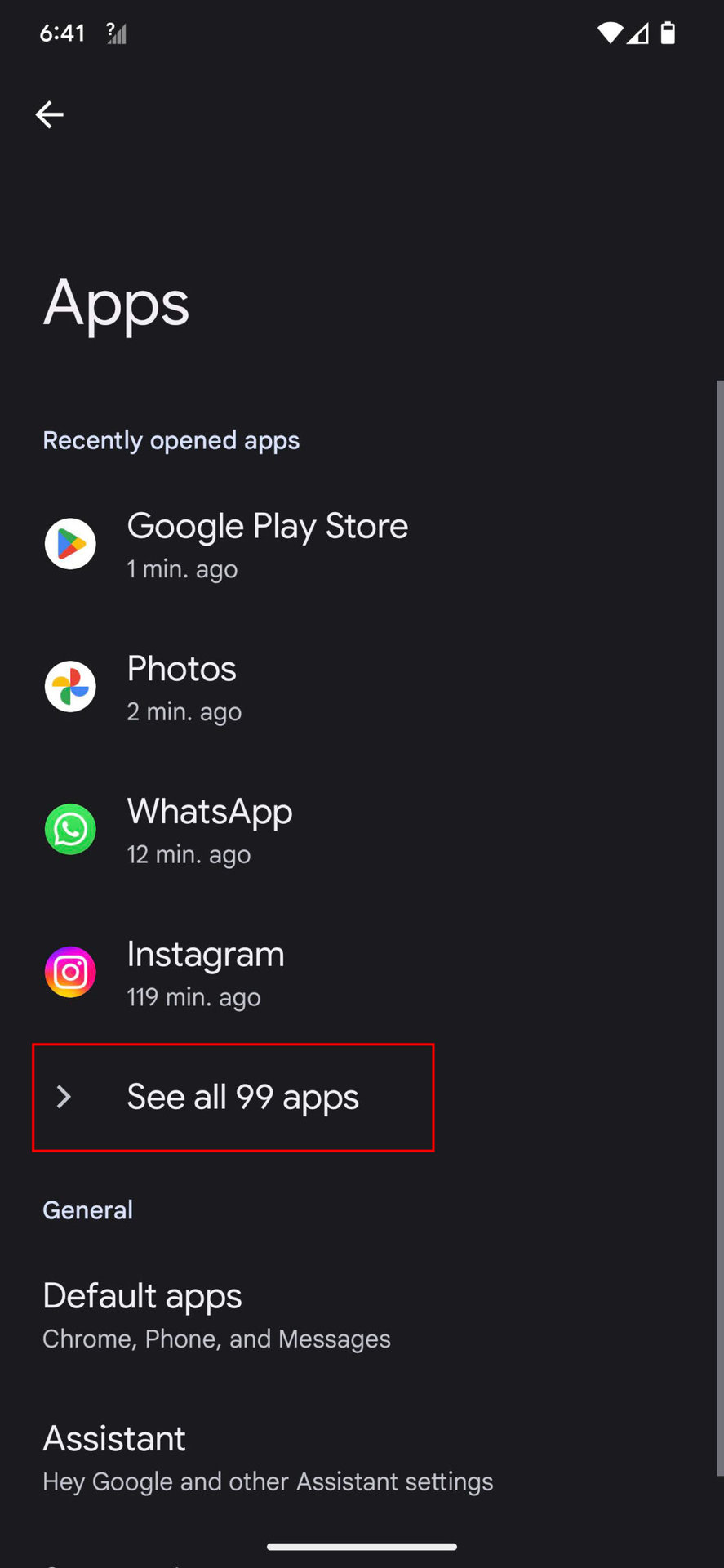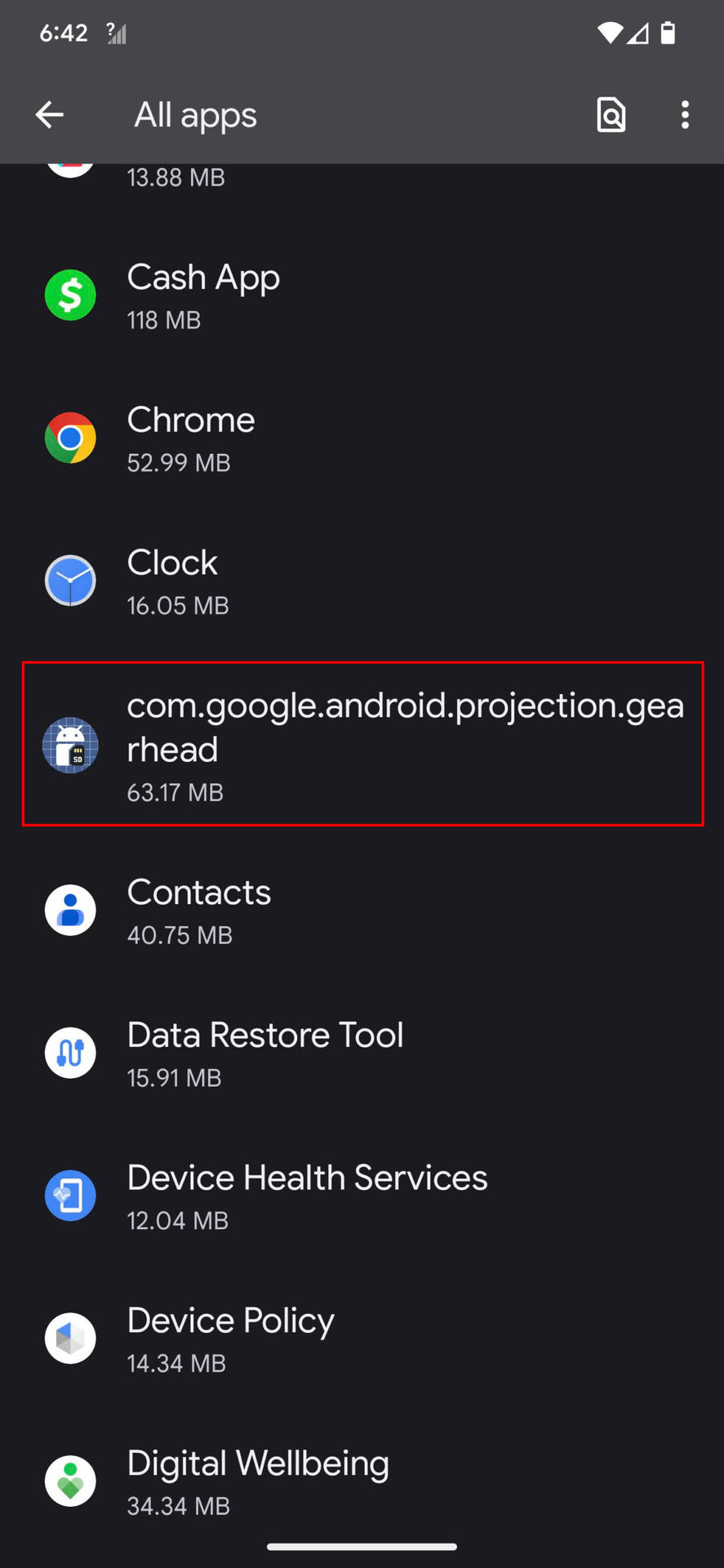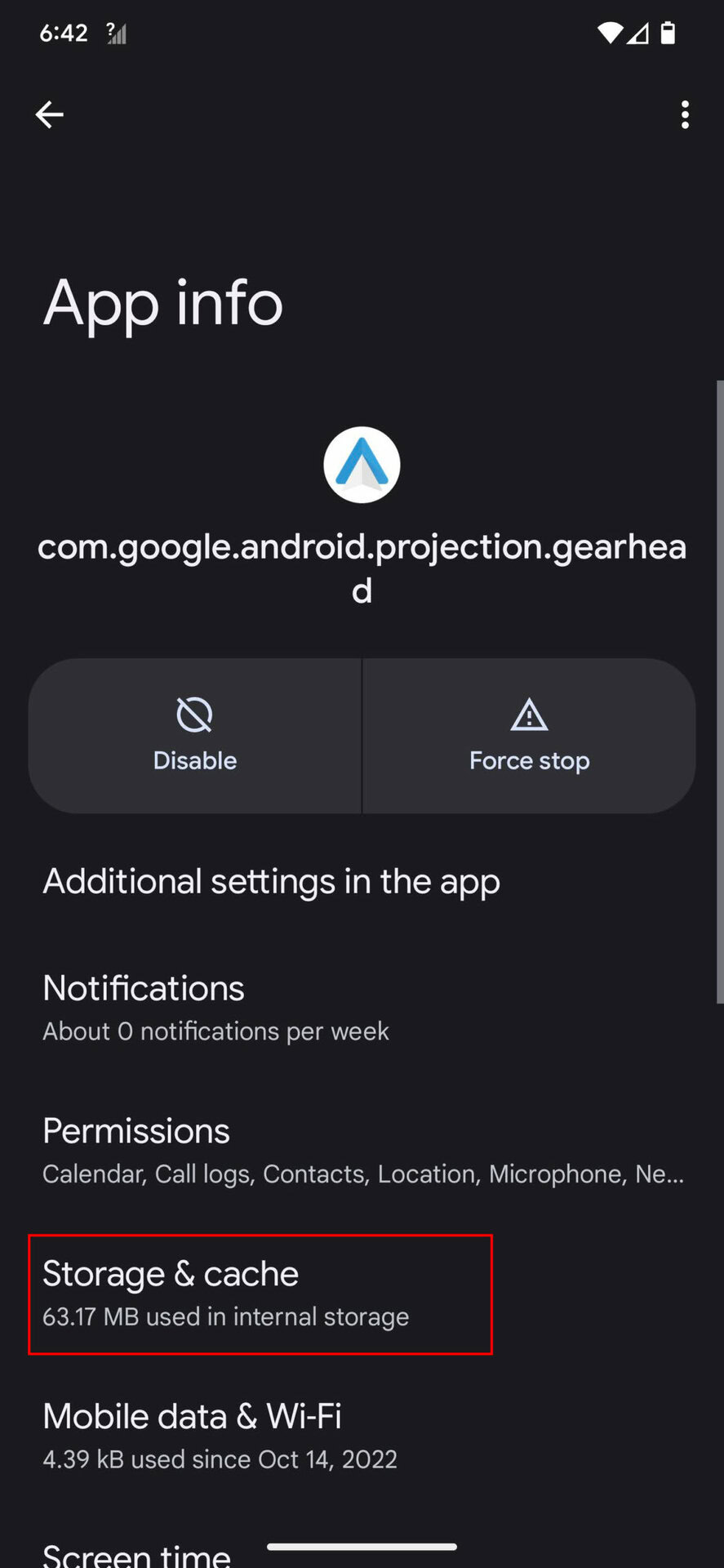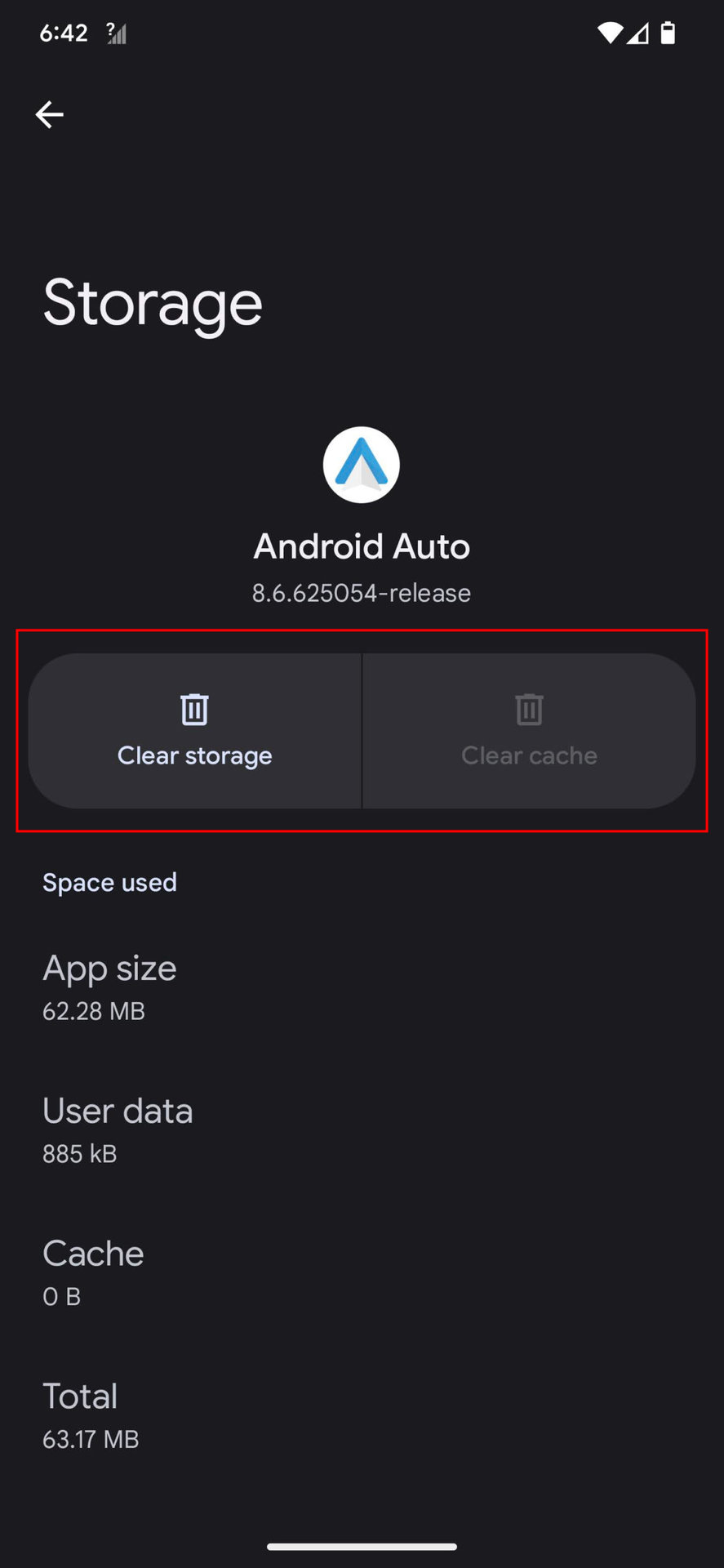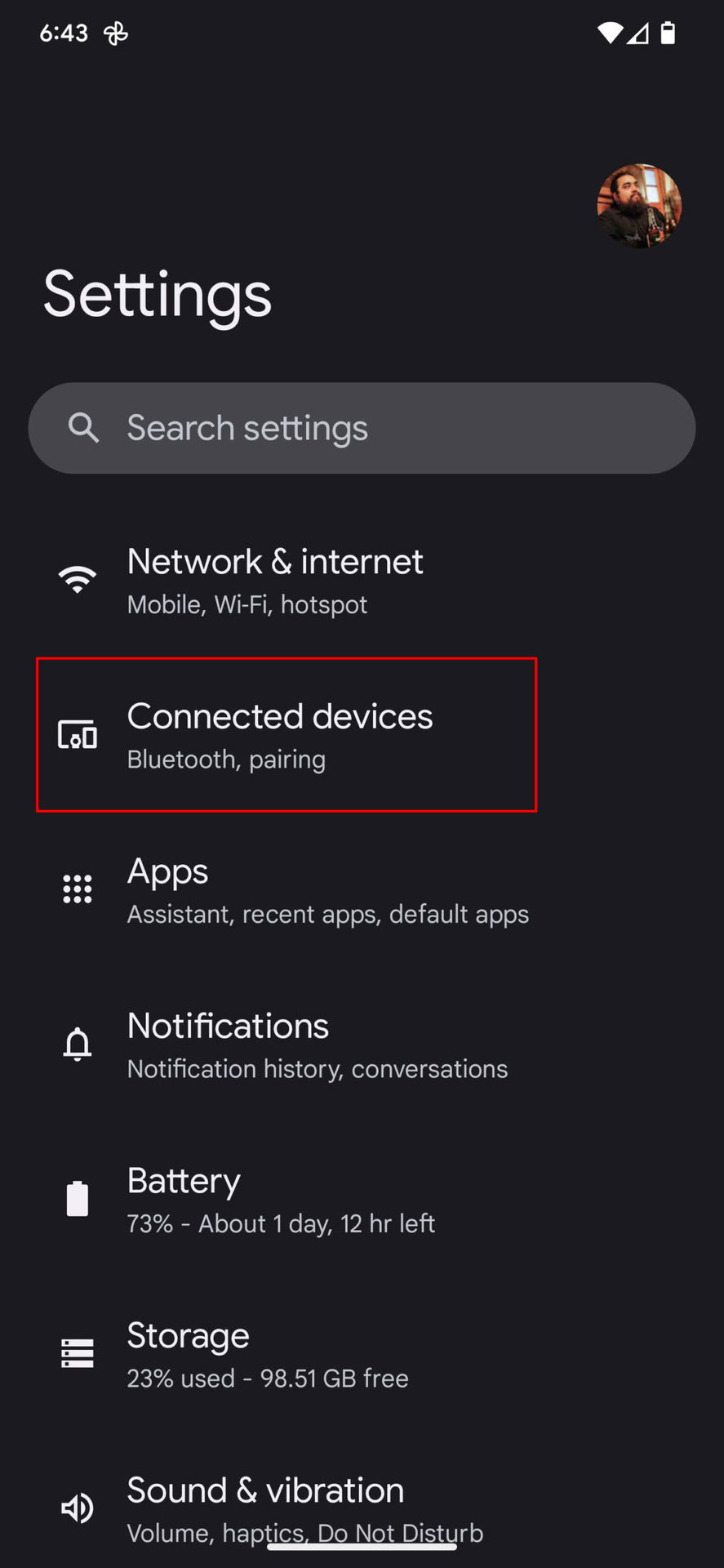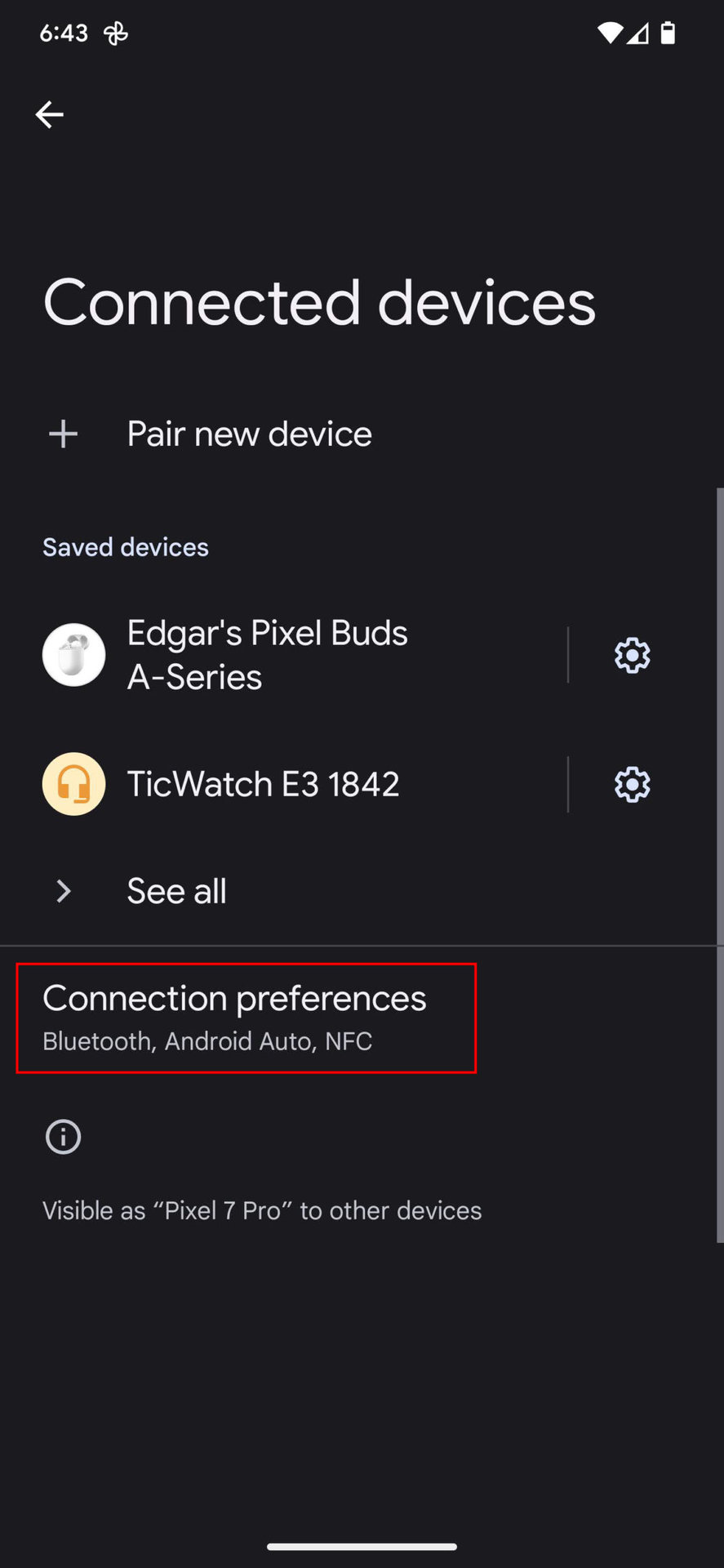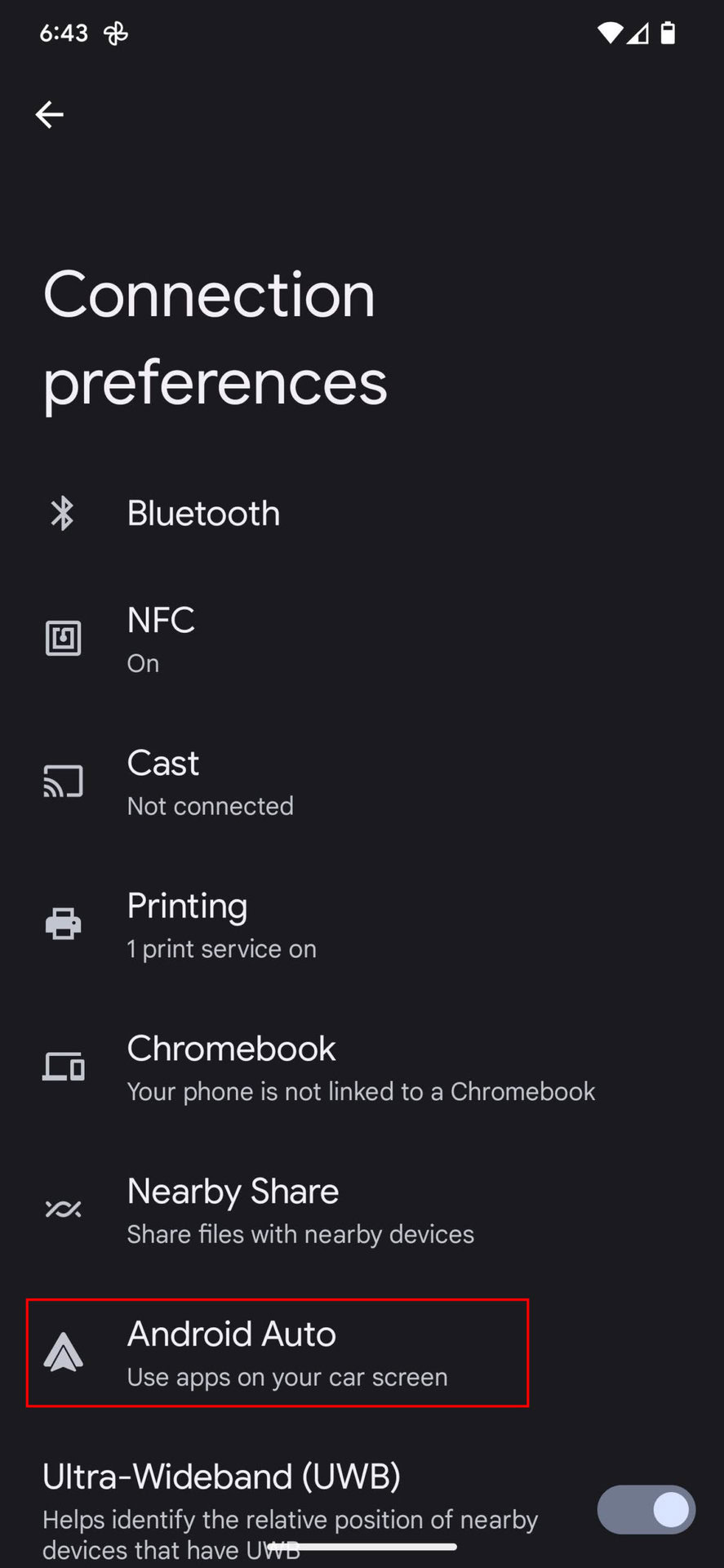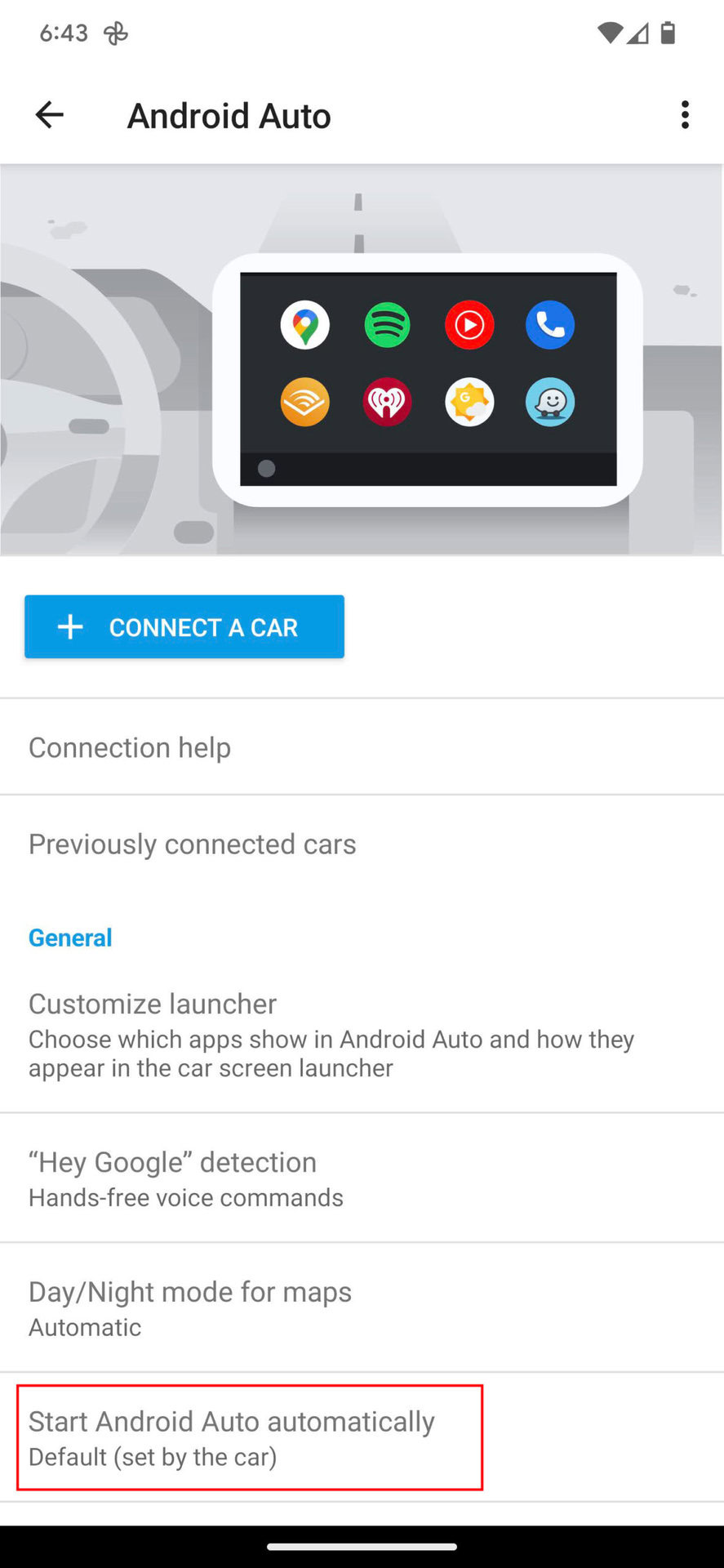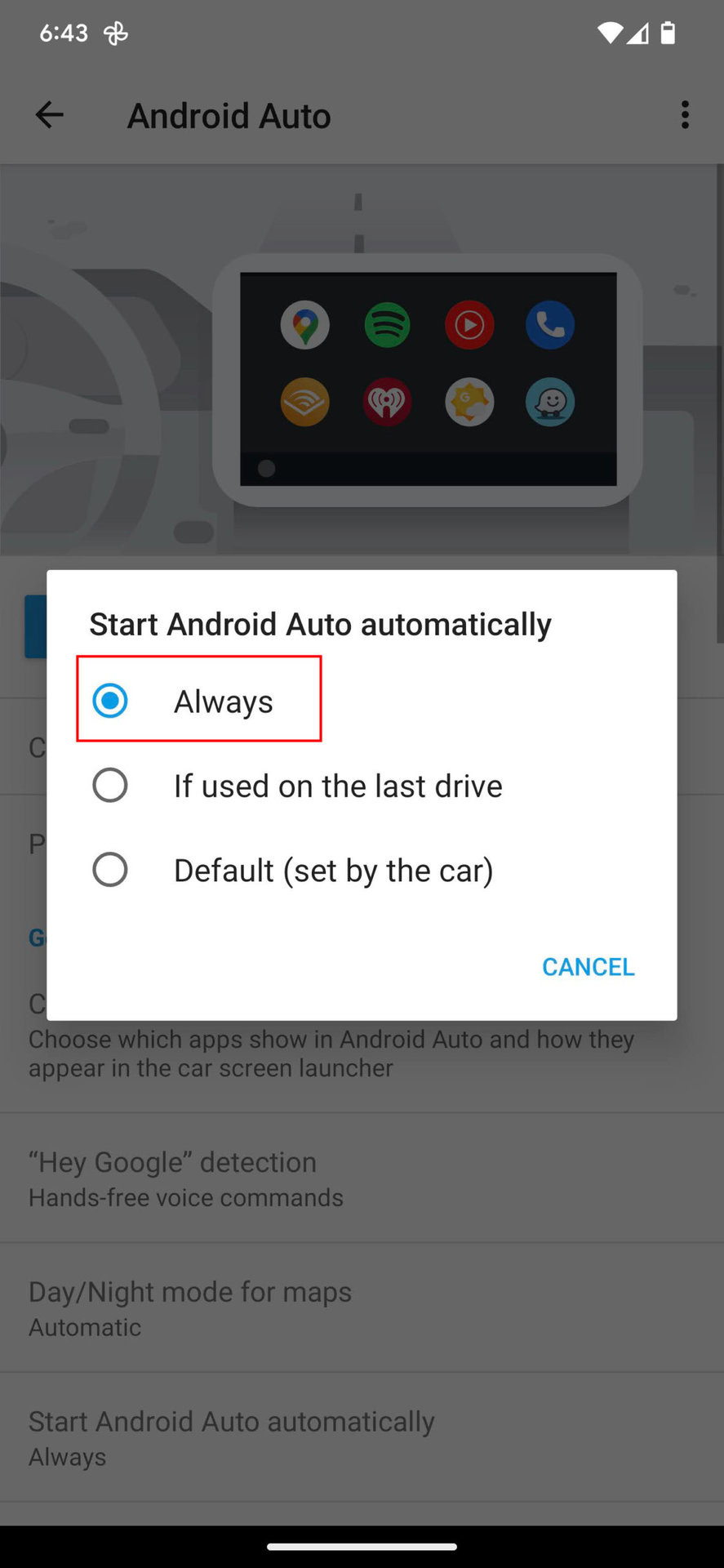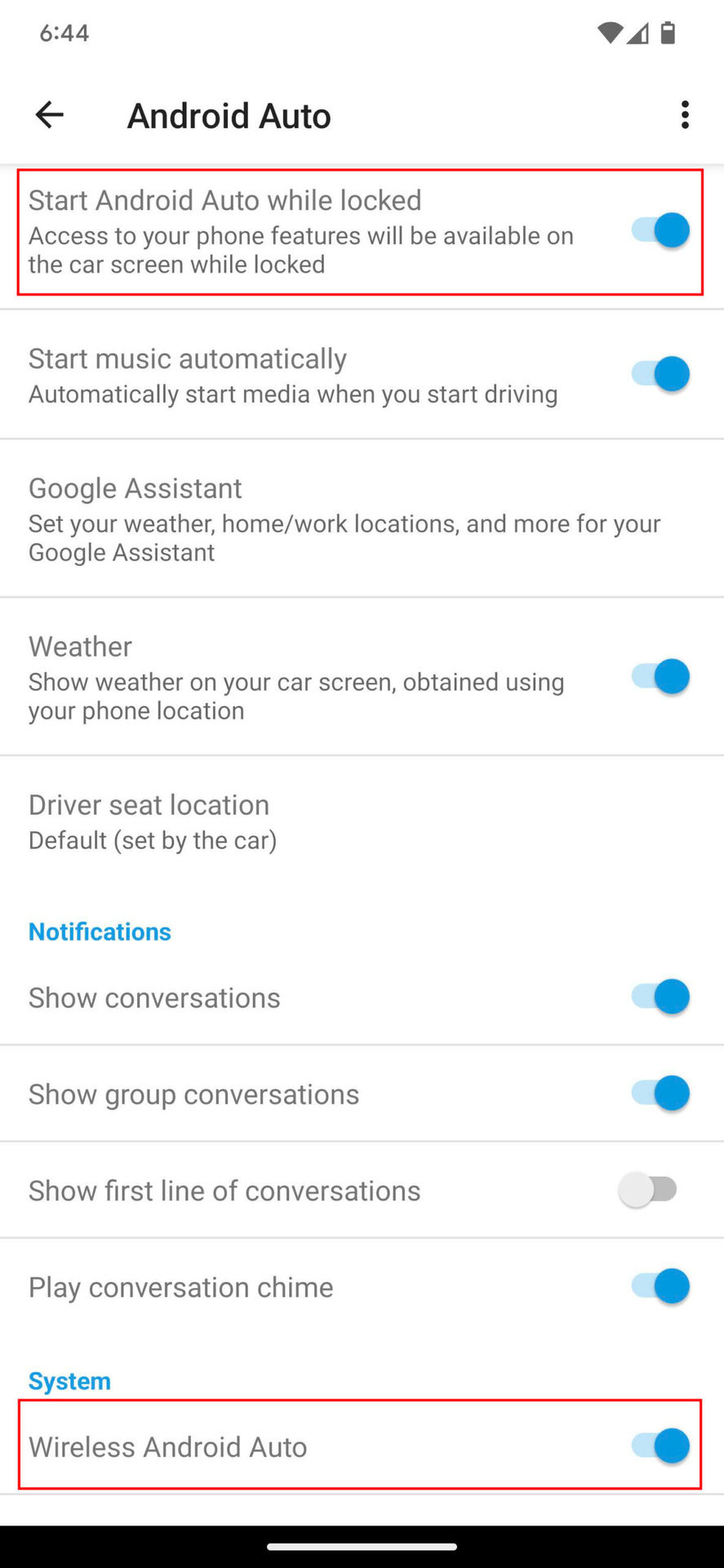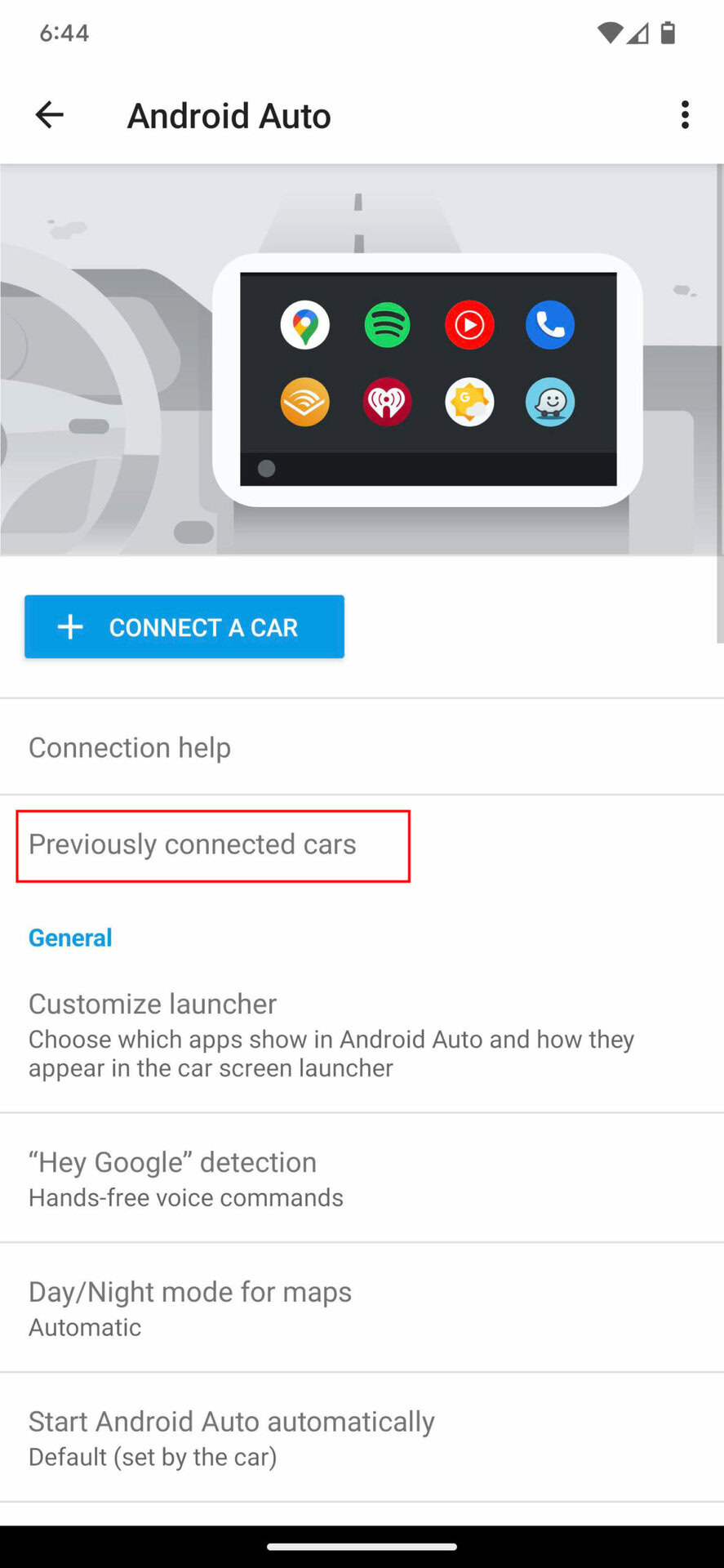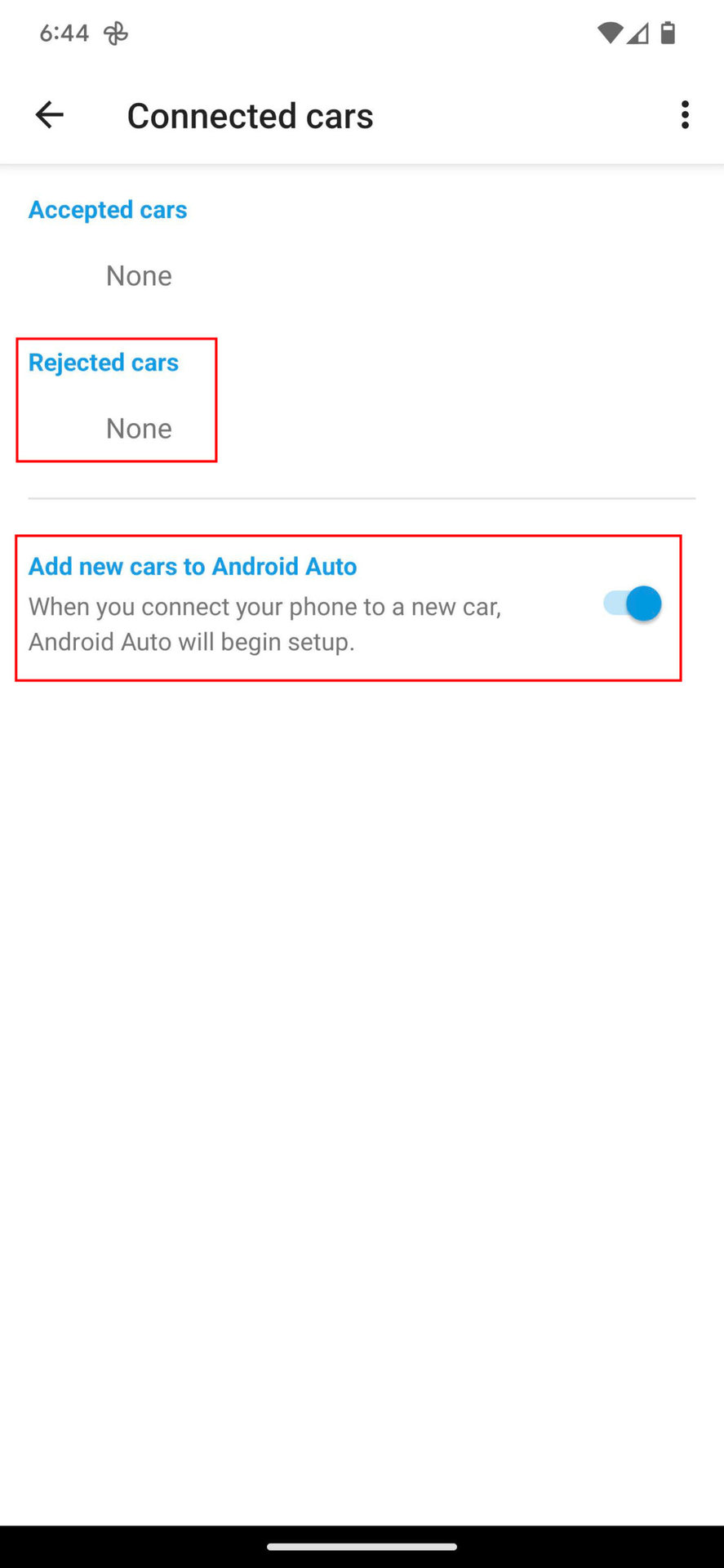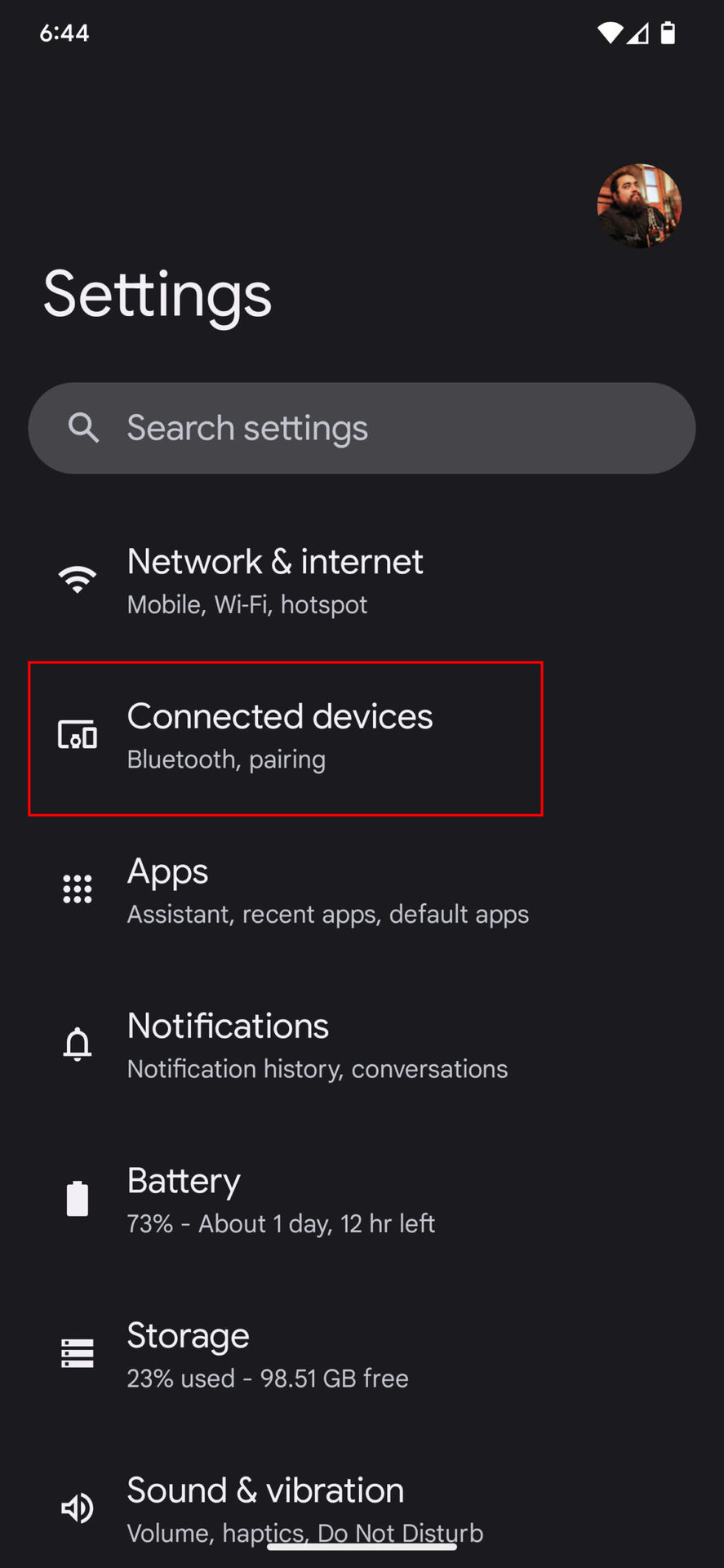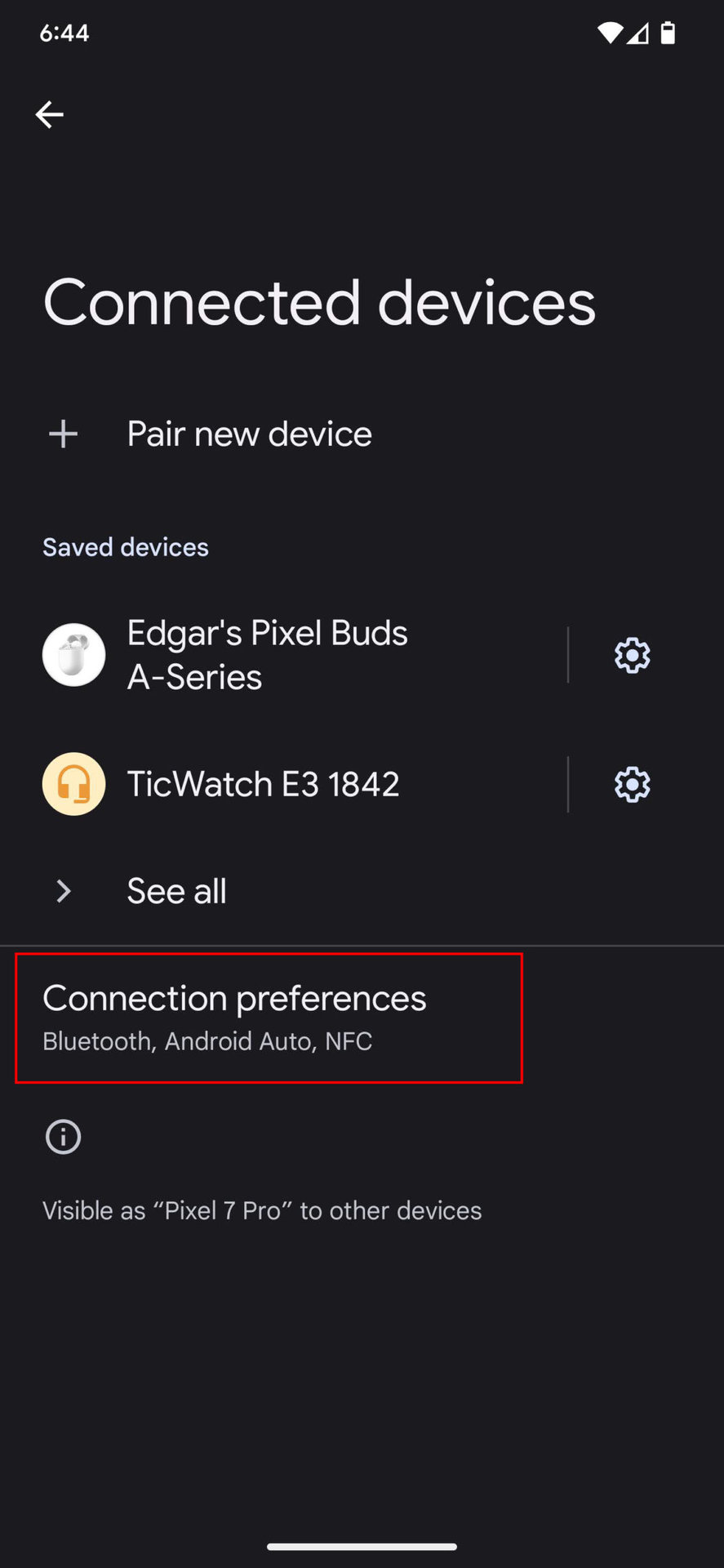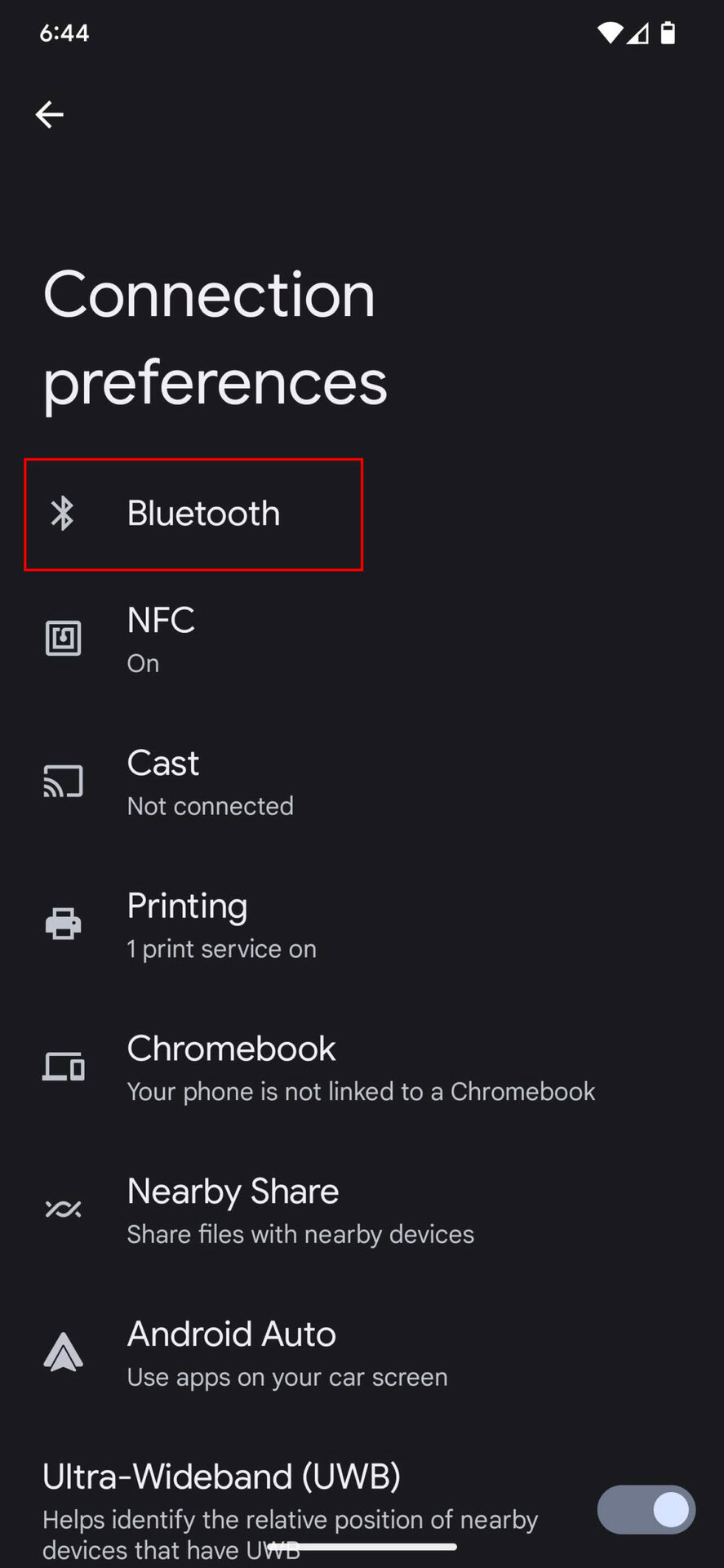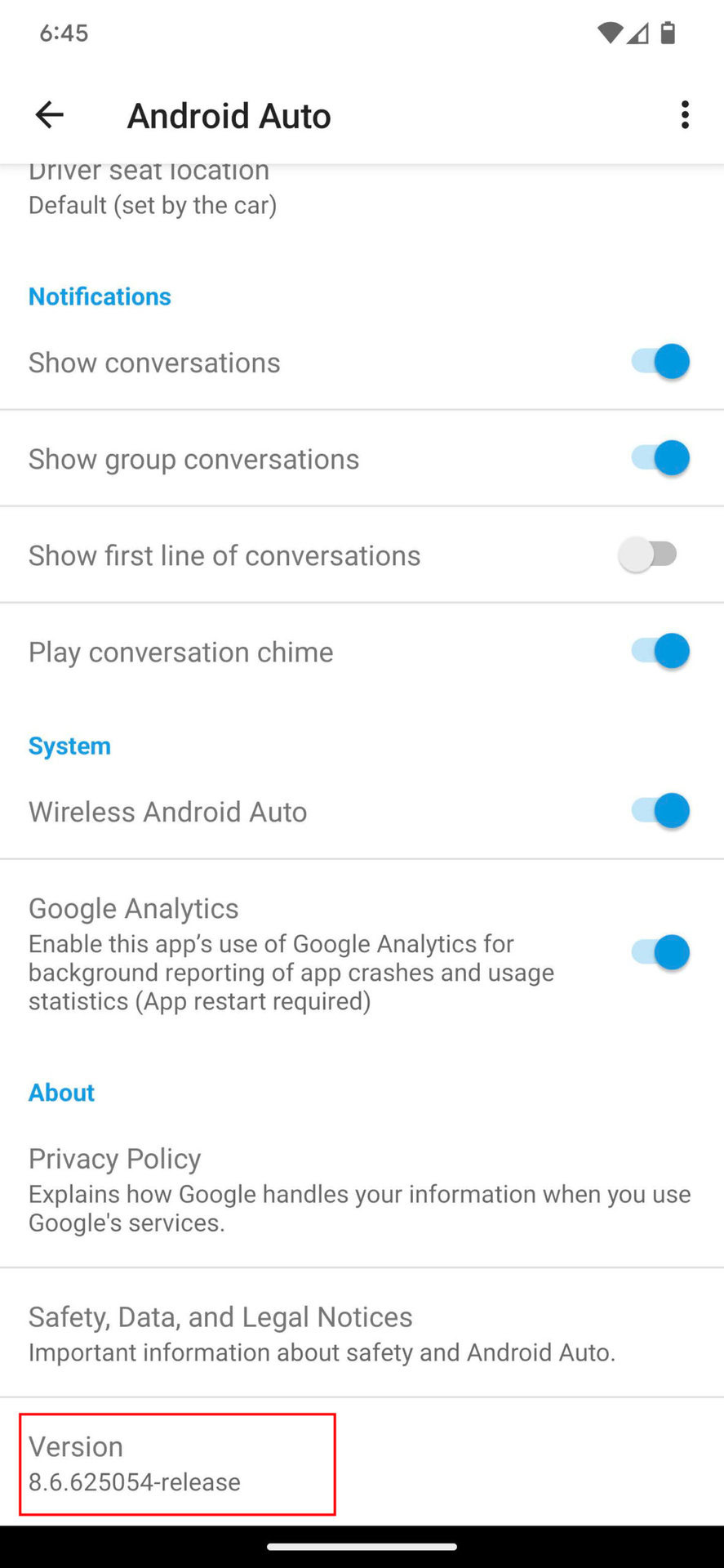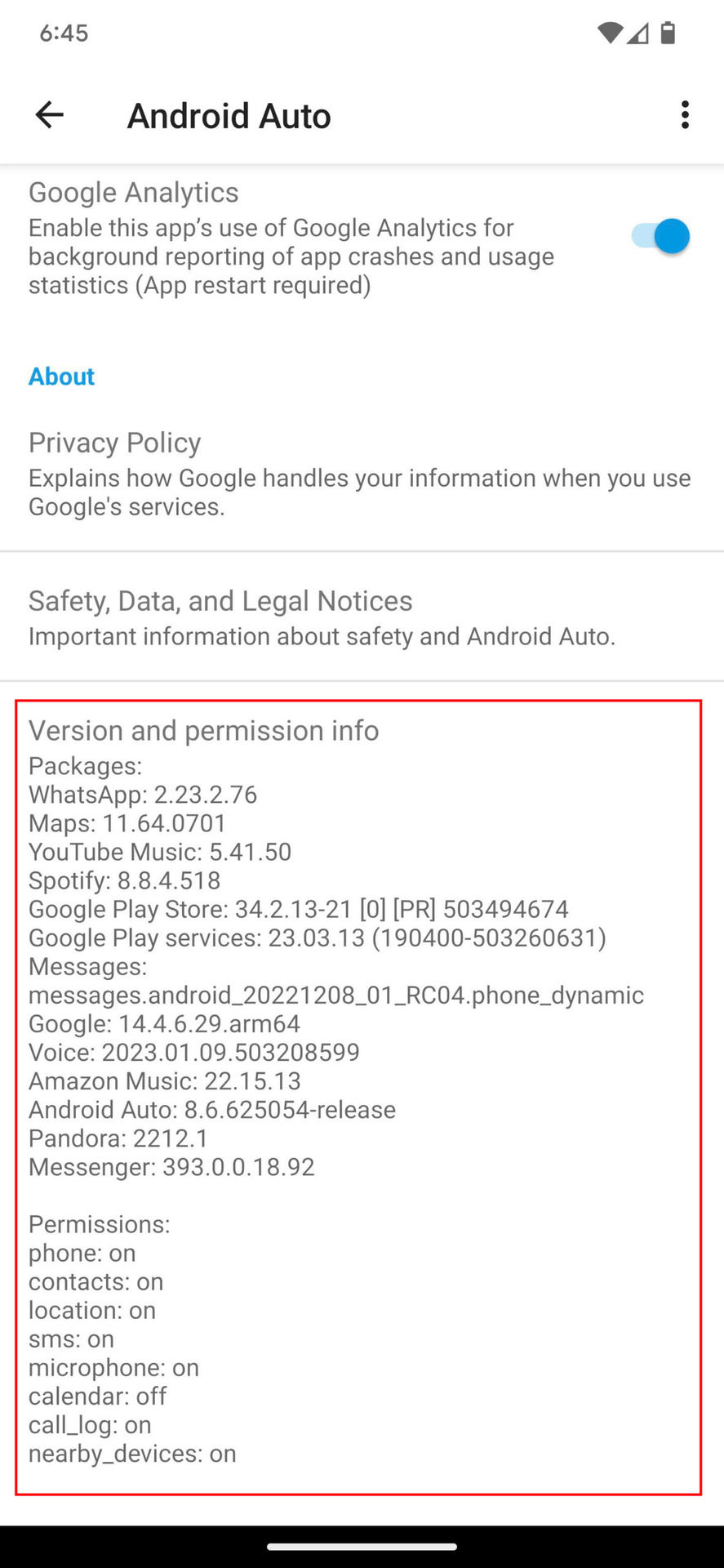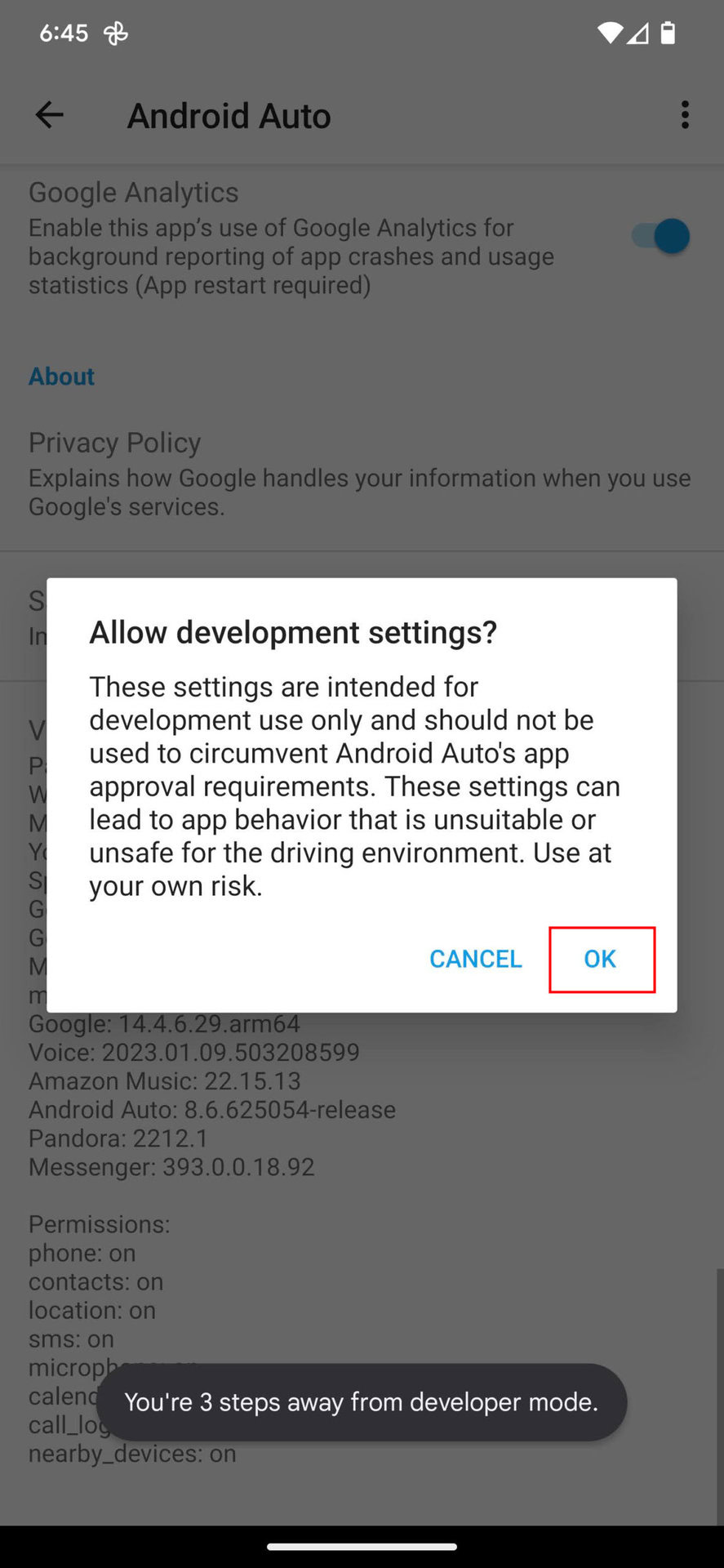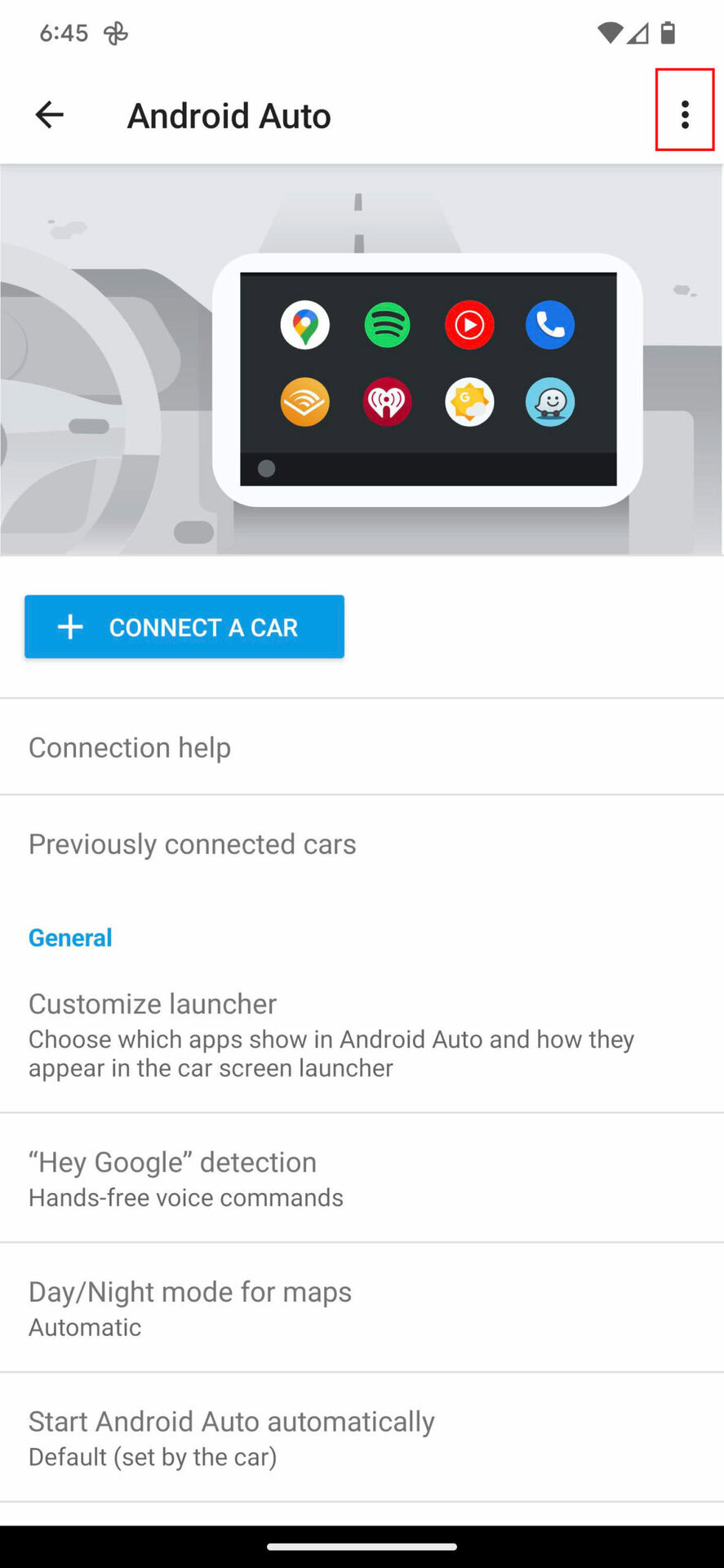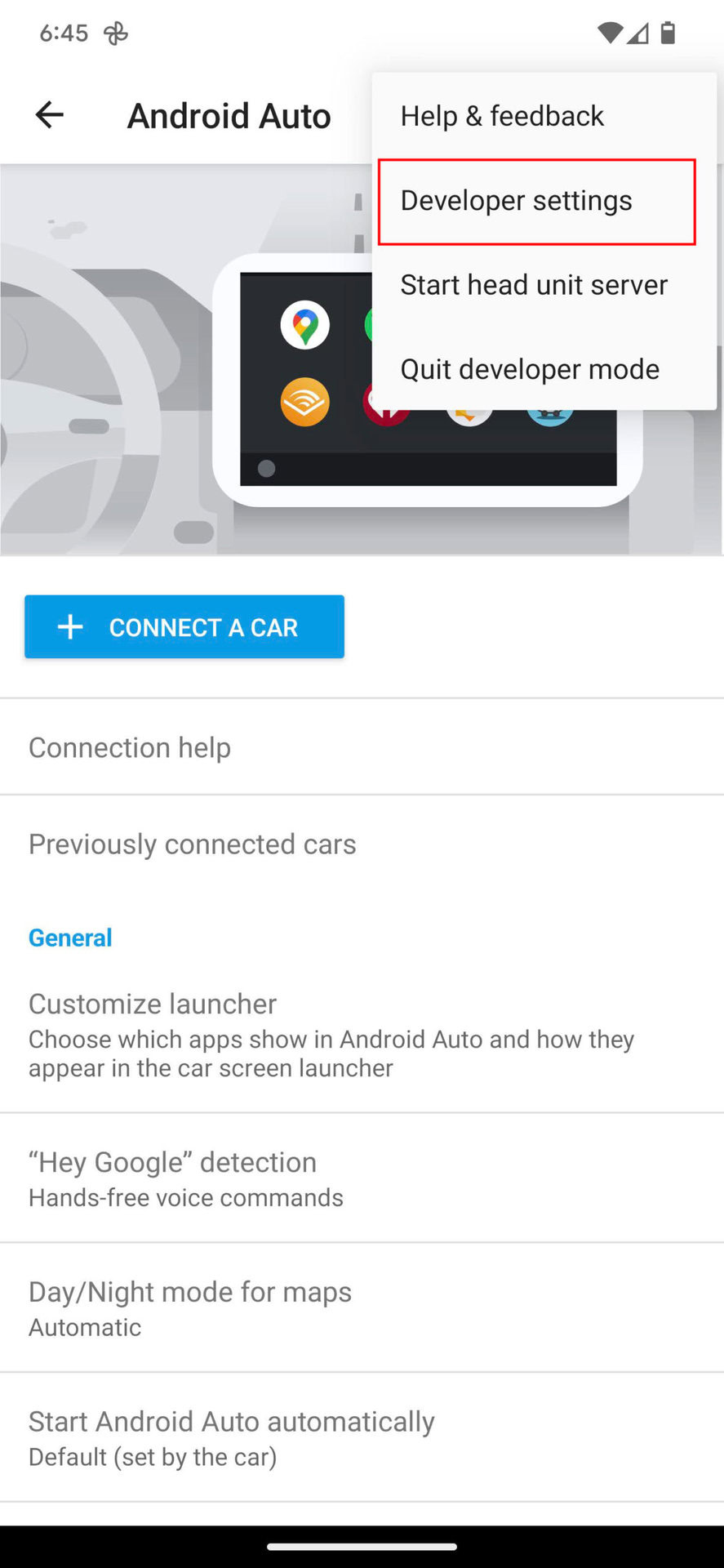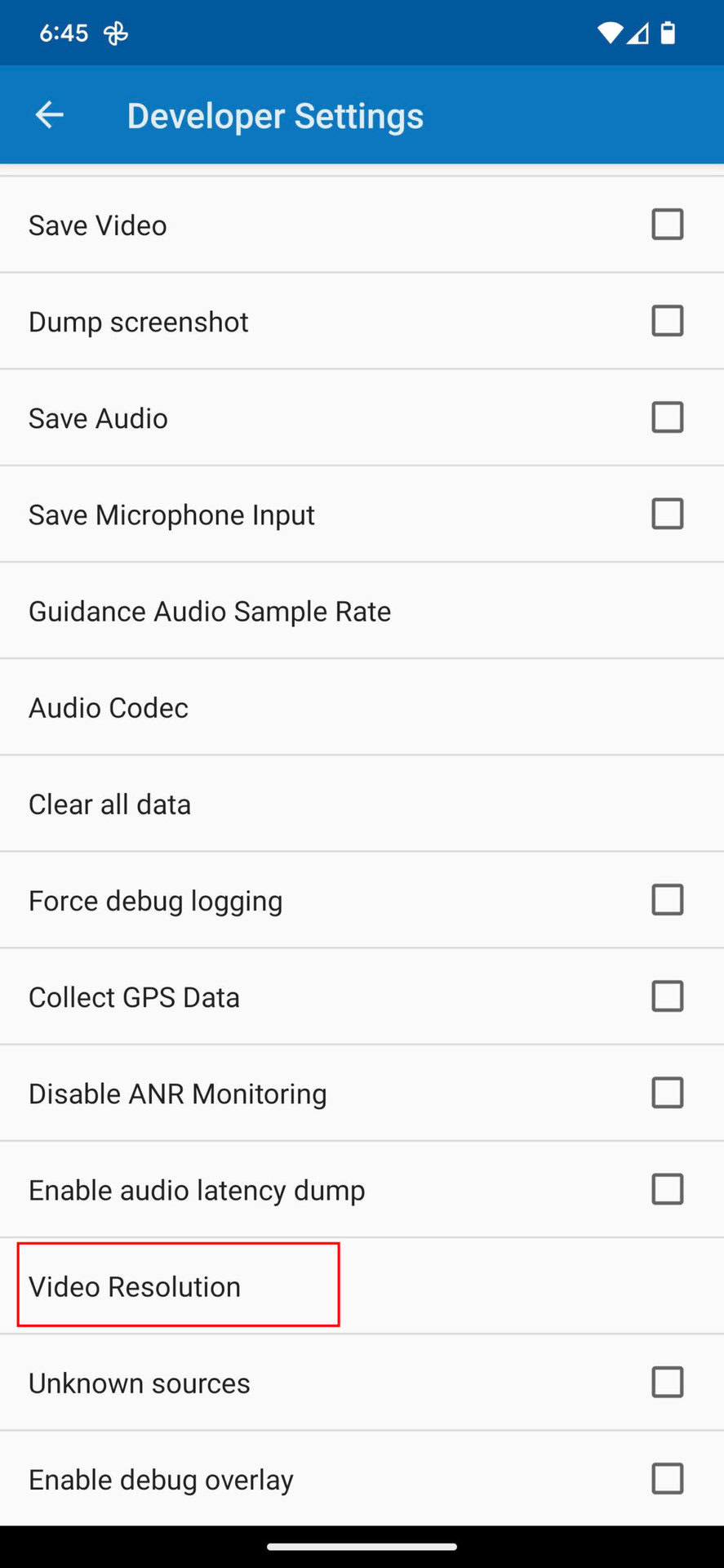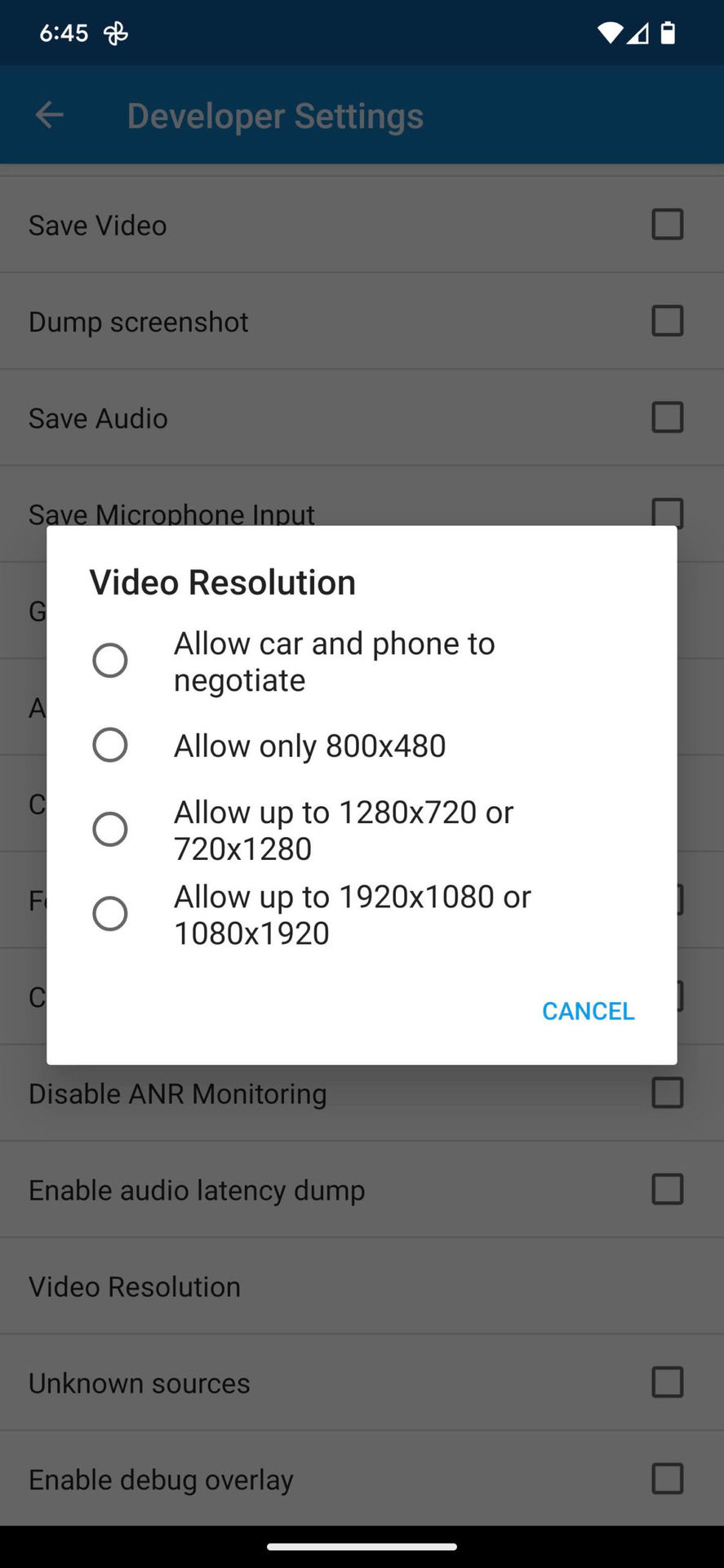Android Auto bude fungovat v každém autě, dokonce i ve starším voze. Vše, co potřebujete, je správné příslušenství – a smartphone se systémem Android 5.0 (Lollipop) nebo vyšším (Android 6.0 je lepší) s obrazovkou slušné velikosti. Přidejte několik užitečných aplikací a nastavení telefonu a můžete vytvořit verzi Android Auto pro svůj smartphone stejně dobrou jako verzi na palubní desce.
Android Auto nebylo vždy tak snadné. Když debutoval v roce 2015, potřebovali jste k provozu informačního a zábavního systému budoucnosti Google buď nové auto, nebo drahý hardware pro trh s náhradními díly. Google v následujícím roce přinesl do chytrých telefonů samostatnou aplikaci Android Auto, která umožnila komukoli s telefonem Android používat zjednodušený systém menu pro hudbu, navigaci, telefonní hovory a zprávy. Nedávno Android Auto přidal podporu pro Google Assistant a všechny stejné hlasové příkazy, jaké byste používali s reproduktorem Google Home.
Přečtěte si, jak nejlépe přenést Android Auto do auta. Až budete připraveni, podívejte se na stránku nápovědy Google pro Android Auto, kde najdete ještě další informace.
Krok 1: Získejte držák na telefon do auta
Používání Android Auto v telefonu má smysl pouze tehdy, když se můžete podívat na obrazovku, aniž byste ztratili z dohledu vozovku. Držáky do auta pro tento účel stojí kolem 20 $ a lze je připevnit na palubní desku, čelní sklo, CD přehrávač nebo větrací otvor vašeho telefonu. Doporučení naleznete v příručce PCWorld pro montáž do auta.
V mém případě jsem použil starý Breffo Spiderpodium Tablet (aktuálně 16.95 $ na Amazonu), jehož ohebná ramena těsně zapadají do větracích otvorů mého Nissanu Altima. Zbývající čtyři ramena bezpečně drží můj Pixel 2 XL, když je vložen shora.
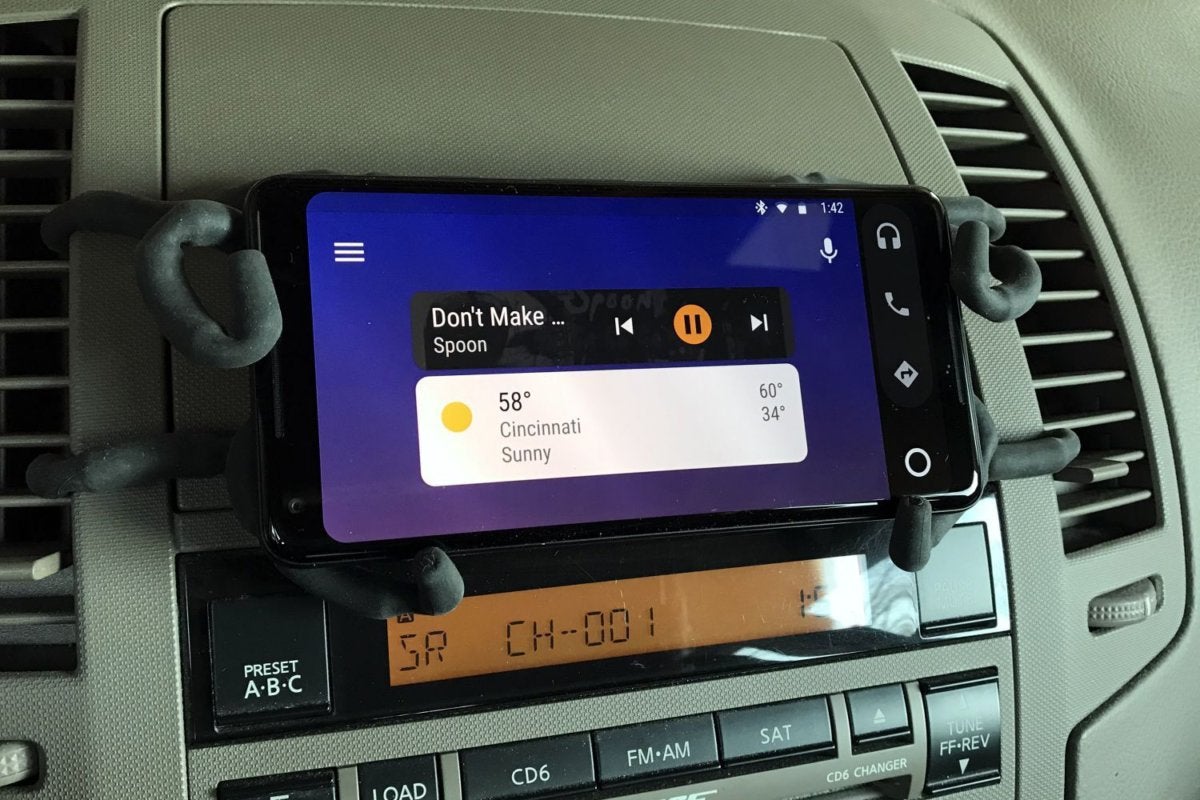
Krok 2: Přidejte do auta Bluetooth
Pokud váš telefon nepotřebuje nabíjet, neměli byste se muset pohrávat s kabely pokaždé, když nastoupíte do auta. Připojením auta k Bluetooth odstraníte další tření, které by vám mohlo bránit v poslechu hudby nebo při dotazování na cestu.
Pokud vaše auto již má vestavěnou technologii Bluetooth, jste ve skvělé kondici. Stačí spárovat telefon prostřednictvím informačního a zábavního systému automobilu a přejít k dalšímu kroku. V opačném případě budete k přidání Bluetooth do auta potřebovat další hardware.
Pro vozy s pomocným 3.5mm audio vstupem jsou dostupné Bluetooth přijímače levně. Mpow prodává svůj Bluetooth přijímač (aktuálně 14 $ na Amazonu), i když možná budete chtít utrácet za Bluetooth 4.1 Receiver (18 $ na Amazonu), který má vyhrazený vypínač. (Levnější model vyžaduje, abyste jej zapnuli stisknutím a podržením tlačítka, což je o něco méně pohodlné.)

Tyto přijímače mají vestavěné baterie, ale je lepší je nechat připojené k nabíječce do auta. Malá dvouUSB nabíječka do auta RAVPower stojí na Amazonu pouhých 8 dolarů a umožňuje nabíjet přijímač Bluetooth přes jakýkoli kabel micro-USB. Použijte druhý slot k nabíjení telefonu na dlouhých cestách.
Je zmíněn v tomto článku
VicTsing Bluetooth FM vysílač

Nemáte pomocný vstup? Stále můžete používat Bluetooth FM vysílač, který snímá zvuk z vašeho telefonu a vytváří vysílání na krátkou vzdálenost pro vaše autorádio. Nejoblíbenějším výběrem na Amazonu je Bluetooth vysílač od VicTsing (18 $ na Amazonu), který má otočný ovladač pro rychlý výběr otevřené rádiové frekvence. Autonabíječka má také náhradní USB slot pro případ, že by váš telefon potřeboval nabití.
Krok 3: Automatizujte Android Auto
Jakmile získáte řešení Bluetooth a spárujete ho se svým smartphonem, nainstalujte si aplikaci Android Auto z obchodu Google Play. Ale nezastavujte se zde! Skutečné kouzlo se stane, když vytvoříte pravidlo pro spuštění Android Auto, když se připojí k vozidlu přes Bluetooth.
Spusťte aplikaci Android Auto, poté stiskněte tlačítko nabídky v levém horním rohu a vyberte Nastavení. Přejděte dolů a vyberte Automatické spuštěnía poté zapněte přepínače pro automatické spuštění a připojení Bluetooth vašeho auta. Můžete také zapnout detekci kapes, aby se aplikace nespustila předčasně.
Aby váš telefon vypadal trochu více jako skutečný informační a zábavní systém, můžete spustit Android Auto v režimu na šířku. Protože normálně nechávám telefon zamčený v režimu na výšku, použil jsem k automatizaci orientace obrazovky oblíbenou aplikaci za 3 $ s názvem Tasker. Stáhněte si aplikaci a postupujte takto:
- Pod Profily, lis +, Poté stiskněte tlačítko Stát, Poté vyberte Síť, Poté vyberte BT připojeno.
- Pod Jméno, stiskněte lupu a poté vyberte název zařízení Bluetooth vašeho auta.
- Pod Adresa, stiskněte lupu a poté znovu vyberte zařízení Bluetooth vašeho auta.
- Stiskněte tlačítko Zpět v levém horním rohu a poté stiskněte Nový úkol. (Vytvoření názvu úkolu není nutné.)
- Na Úkol Upravit stiskněte tlačítko +, Poté stiskněte tlačítko Display. Dále vyberte možnost Zobrazit automatické otáčení, Poté vyberte On z sada Jídelní lístek. Stiskněte tlačítko Zpět v levém horním rohu a poté znovu stiskněte tlačítko Zpět na další obrazovce.
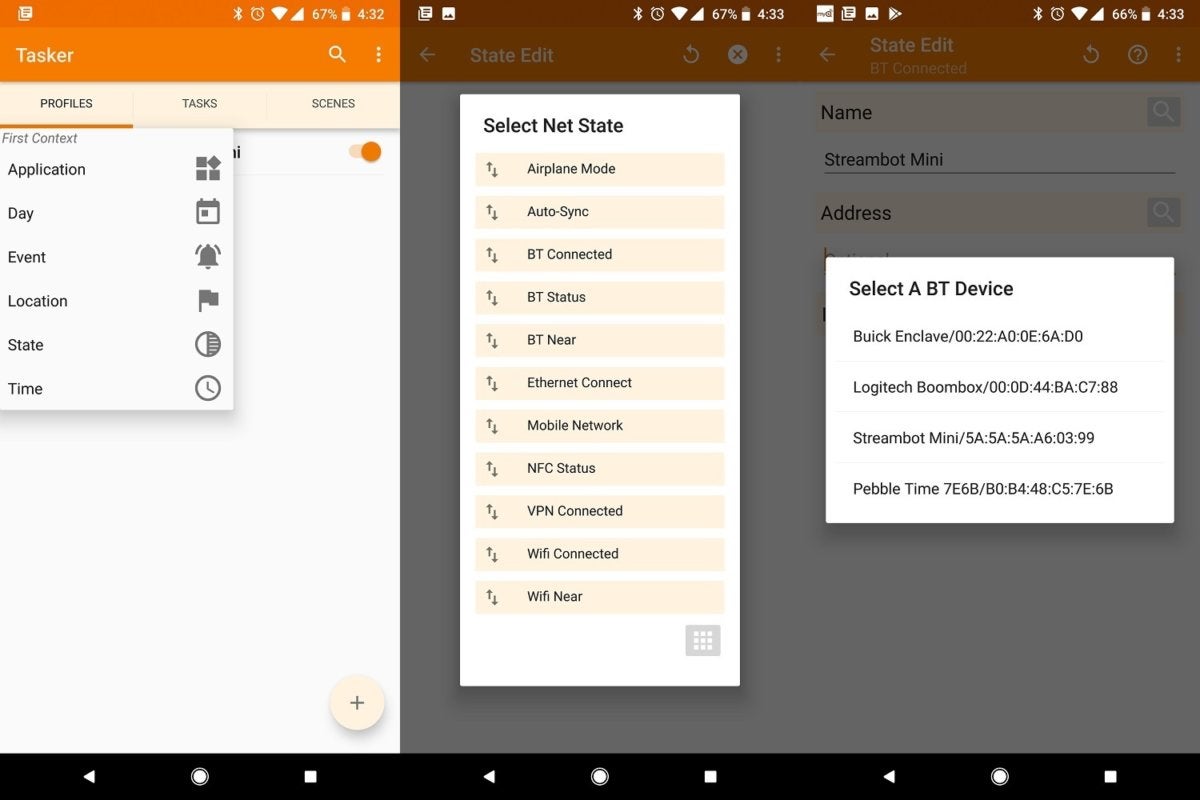
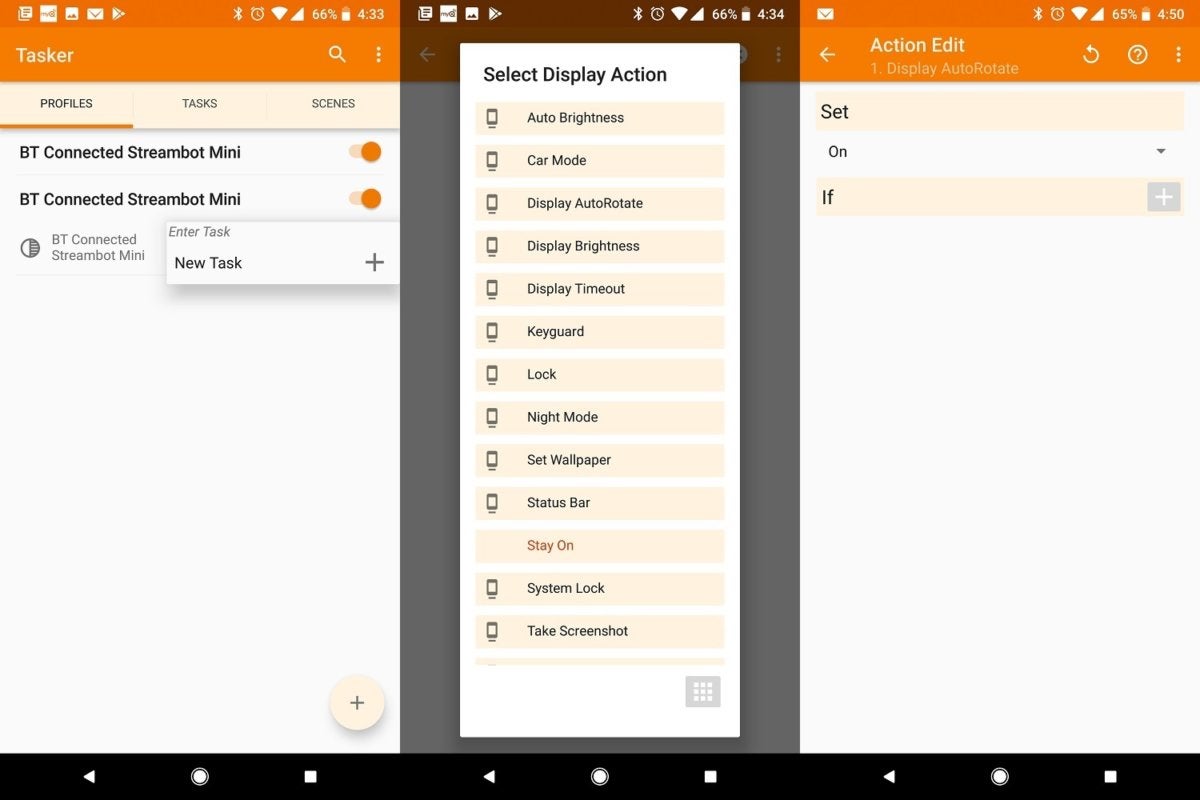
Váš telefon nyní automaticky deaktivuje zámek otáčení, když je připojen k vozidlu. Když se připojení ukončí, vrátí se do režimu pouze na výšku a ukončí aplikaci Android Auto.
Konečně můžete zabránit tomu, aby telefon předával zvuk do auta při nízké hlasitosti pomocí bezplatné aplikace Bluetooth Volume Control. Po stažení aplikace přidejte Bluetooth do auta pomocí tlačítka „+“ a nastavte hlasitost na 100 %.
Krok 4: Udělejte si pohodlí s Android Auto
Android Auto je v podstatě speciální verze rozhraní Androidu s většími tlačítky, zjednodušenými položkami nabídky a méně rušivými prvky. Ikona sluchátek poskytuje rychlý přístup ke kompatibilním hudebním aplikacím, jako je Pandora a Spotify, ikona navigace poskytuje pokyny z Map Google (nebo Waze, pokud ji máte nainstalovanou) a tlačítko telefonu vám umožňuje volat.
V mnoha případech je však jednodušší používat hlasové příkazy. Klepněte na ikonu mikrofonu nebo řekněte „Hej Google“ a požádejte o hudbu, trasu, telefonní hovor nebo textovou zprávu. Funguje to se všemi akcemi Asistenta Google, takže můžete dokonce diktovat položky seznamu úkolů, přidávat schůzky do kalendáře a doma ztlumit termostat.
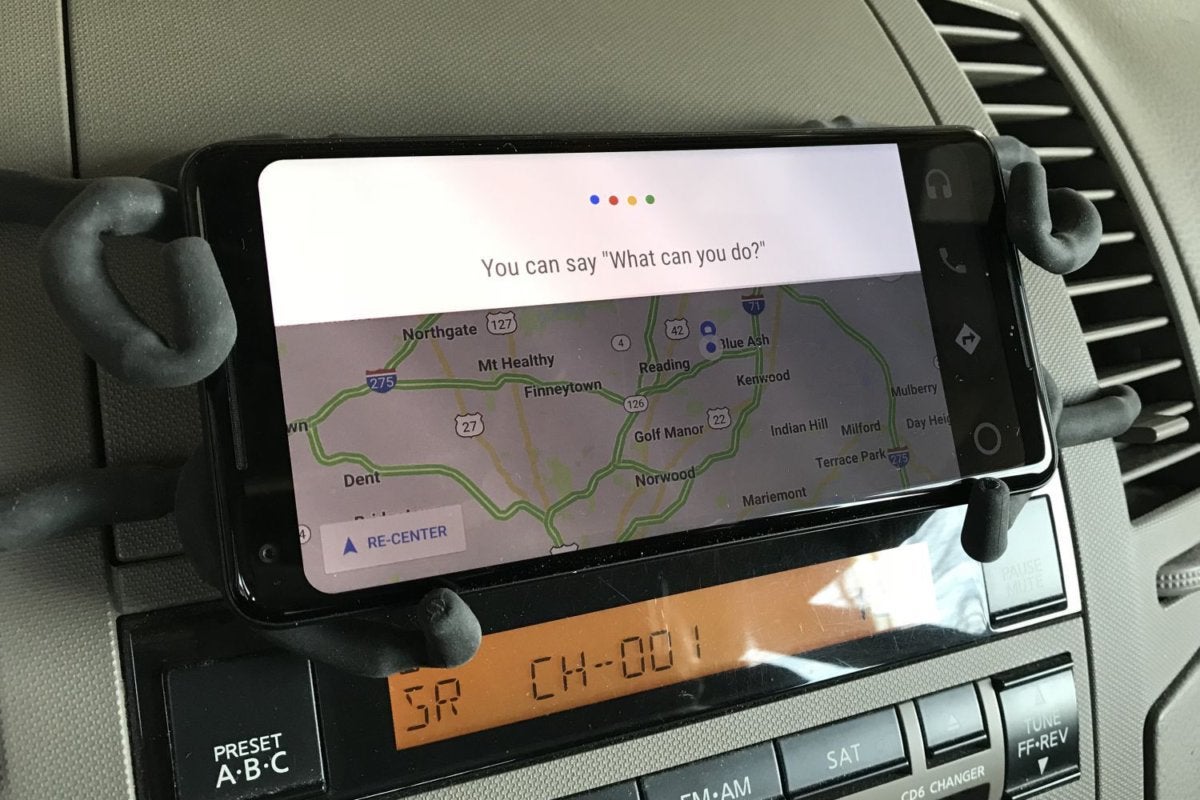
Ještě jedna věc: Android Auto skryje všechna oznámení s výjimkou telefonních hovorů a textových zpráv z podporovaných aplikací pro zasílání zpráv, aby omezila rozptýlené řízení. V druhém případě Google nabídne pouze namluvení zprávy namísto zobrazení na obrazovce. Poté můžete odpovědět hlasem nebo předpřipravenou zprávou vytvořenou prostřednictvím nabídky Nastavení. (Ve výchozím nastavení je to „Právě teď řídím.“)
Po dokončení řízení by měl Android Auto rozpoznat, že připojení Bluetooth bylo ukončeno, a automaticky ukončí aplikaci. Ale pokud ne, klepněte na ikonu kruhu a poté stiskněte Výstup pro návrat do běžného telefonního rozhraní. Nakonec si s sebou nezapomeňte vzít telefon!

Android Auto je jedna z nejlepších aplikací, kterou můžete pro své auto získat. Je již k dispozici na vašem telefonu Android, a pokud to vaše auto podporuje, máte rychlý způsob, jak přistupovat k Mapám Google a hudebním aplikacím, volat a přijímat hovory a odpovídat na zprávy (hlasem), když jste venku. Android Auto výrazně usnadňuje život na cestách, když funguje. Bohužel jeden z nejčastějších problémů s telefony, na který si uživatelé stěžují, souvisí s Android Auto. Zde je pohled na některé problémy Android Auto a jak je opravit.
- Mohu vůbec používat Android Auto?
- Vypněte jej a znovu zapněte
- Problémy s novým telefonem
- Zkontrolujte nastavení Android Auto
- Podívejte se do nastavení USB kabelu
- Problémy s bezdrátovým připojením Android Auto
- Máte rozmazanou nebo prázdnou obrazovku?
- Opravené/známé problémy
Poznámka redakce: Některé z těchto kroků byly sestaveny pomocí Google Pixel 7 se systémem Android 13. Některé kroky se mohou lišit v závislosti na vašem hardwaru a softwaru.
Podporuje můj telefon, stereo nebo auto Android Auto?
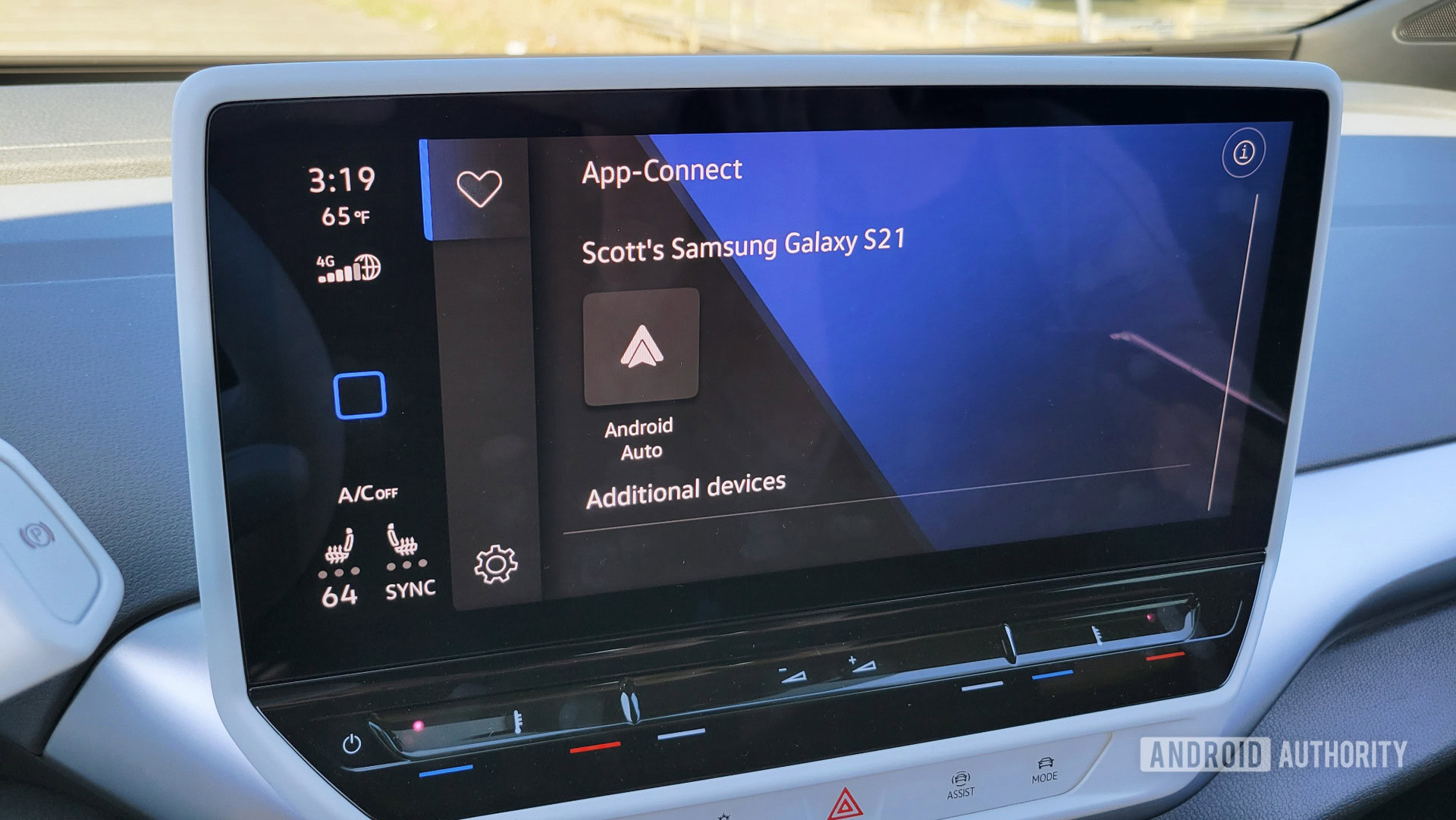
C. Scott Brown / Android Authority
Začněme základy. Android Auto nepodporují všechny telefony, auta nebo stereo. Existují také omezení polohy, takže nebudete moci používat Android Auto z nepodporovaných zemí.
Požadavky Android Auto:
- Váš telefon musí používat alespoň Android 8.0.
- Budete potřebovat přístup k datům.
- Google doporučuje vysoce kvalitní kabel USB. Nejlépe pod tři stopy, bez nábojů nebo nástavců.
- Android Auto je k dispozici ve 46 zemích a ne všechny z nich podporují Google Assistant při používání Android Auto. Kompletní seznam podporovaných zemí naleznete zde. Přejděte dolů na FAQ a vyhledejte Je aplikace Android Auto dostupná v mé zemi?.
- Budete potřebovat podporované auto nebo stereo zařízení třetí strany. Kompatibilitu můžete zkontrolovat na oficiálním seznamu Google.
Požadavky na bezdrátové připojení Android Auto:
- Váš telefon musí používat alespoň Android 11.
- Telefony Google a Samsung mohou používat Android 10.
- Telefony Samsung Galaxy S8, Galaxy S8 Plus a Note 8 si vystačí s Androidem 9.0.
Aplikaci si můžete stáhnout z obchodu Google Play. U každého telefonu s Androidem 10 nebo novějším je Android Auto již zapečeno v nabídce Nastavení vašeho telefonu.
Bohužel, pokud auto nebo stereo nepodporuje Android Auto, nebudete je moci používat pouze na svém telefonu. Google odstranil Android Auto pro obrazovky telefonů funkce se systémem Android 12. Aplikaci si stále můžete stáhnout a nainstalovat na starší zařízení. Ale u jakéhokoli telefonu se systémem Android 12 se budete muset spolehnout na režim jízdy.
Podobně, pokud žijete v zemi bez podpory, nemůžete dělat nic jiného než čekat (velmi trpělivě).
Klasické řešení vypnutí a opětovného zapnutí!
Je to jeden z nejběžnějších tipů pro odstraňování problémů: restartujte jej! Zjistil jsem, že totéž platí pro nefunkční Android Auto. Nejprve zkuste telefon odpojit a znovu zapojit. To často problém vyřeší. Pokud to nefunguje, vypněte a zapněte telefon. Nakonec můžete zkusit auto vypnout a znovu zapnout, což jsem musel několikrát udělat.
Jak restartovat telefon Android:
![How to restart Android 13 1]()
![How to restart Android 13 2]()
![Restart Pixel 7 Pro 2]()
Android Auto nefunguje na nedávno zakoupených telefonech
Výrobci telefonů usnadňují přenos souborů, aplikací a nastavení ze starého telefonu do nového zařízení pomocí aplikací, jako je OnePlus Switch, Samsung Smart Switch a další. Uživatelé říkají, že používání těchto metod k nastavení jejich nových telefonů často způsobuje problémy s Android Auto. Existuje několik řešení, která můžeme doporučit.
Odinstalujte a aktualizujte aplikaci Android Auto:
- Otevřete Play Store Google.
- Hledat Android Auto.
- Klepněte na Android Auto stránka aplikace.
- Udeř Odinstalovat a potvrďte akci opětovným klepnutím na Odinstalovat. Nechte proces dokončit.
- Klepněte na Aktualizace.
- Zkuste použít Android Auto znovu.
![Uninstall and update Android Auto on Google Play Store 1]()
![Uninstall and update Android Auto on Google Play Store 2]()
![Uninstall and update Android Auto on Google Play Store 3]()
![Uninstall and update Android Auto on Google Play Store 4]()
![Uninstall and update Android Auto on Google Play Store 5]()
Vymažte mezipaměť a úložiště aplikace Android Auto:
- Otevřete Nastavení app.
- Jít do aplikace.
- Klepněte na Zobrazit všechny aplikace.
- Najděte a vyberte Android Auto. V některých zařízeních se aplikace přesune do systému a může se zobrazit jako com.google.android.projection.gearhead.
- Jít do Úložiště a mezipaměť.
- Klepněte na Vymazat úložiště a Vymazat mezipaměť.
![Clear Android Auto Cache and Storage 1]()
![Clear Android Auto Cache and Storage 2]()
![Clear Android Auto Cache and Storage 3]()
![Clear Android Auto Cache and Storage 4]()
![Clear Android Auto Cache and Storage 5]()
Zkontrolujte nastavení aplikace Android Auto
Aplikace Android Auto má různá nastavení, která mohou být deaktivována, což může zastavit fungování aplikace, když je připojena k automobilu.
Zkontrolujte správnost nastavení Android Auto:
- Otevřete Nastavení app.
- Jít do Připojená zařízení.
- Klepněte na Předvolby připojení.
- Udeřil Android Auto.
- vybrat Spusťte Android automaticky a vybrat Navzájem si.
- Přepnout Spusťte Android Auto v uzamčeném stavu.
- umožnit Bezdrátové Android Auto pokud to vaše auto a telefon podporují. Pokud tomu tak není, nebo chcete použít kabelové připojení, deaktivujte toto nastavení.
- Klepněte na Dříve připojená auta v horní části nastavení a ujistěte se, že vaše vozidlo není náhodou zapnuto Odmítnutá auta seznam. Umožnit Přidejte do Android Auto nová auta. V některých případech však, pokud plánujete používat stejné auto pokaždé, uživatelé říkají, že deaktivace tohoto nastavení pomůže vyřešit problémy s připojením.
![Modify the Android Auto settings 1]()
![Modify the Android Auto settings 2]()
![Modify the Android Auto settings 3]()
![Modify the Android Auto settings 4]()
![Modify the Android Auto settings 5]()
![Modify the Android Auto settings 6]()
![Modify the Android Auto settings 7]()
![Modify the Android Auto settings 8]()
Problémy se systémem Android Auto s kabelem USB
K mnoha problémům s připojením Android Auto dochází kvůli vadnému kabelu. Pokud se často odpojujete nebo se Android Auto vůbec nenačítá, může být problém v kabelu.
Potenciální řešení:
- Google doporučuje používat kabel kratší než 1 metr (tři stopy). Nejlepší je také použít kabel dodaný s telefonem. Pokud používáte kabel třetí strany, ujistěte se, že má certifikaci USB-IF.
- Zkontrolujte kabel, zda funguje s jiným telefonem nebo autem. Pokud ne, je to pravděpodobně vadný kabel, který budete muset vyměnit.
- Aktualizace Android Auto z března 2022 (verze 7.5.121104) byla přidána a Nástroj pro diagnostiku spouštění USB abyste zjistili, zda používáte vhodný kabel. Po připojení telefonu k autu otevřete Android Auto Nastavení, klepněte na Pomoc s připojením, a jít do Diagnostika spouštění USB.
- Může to být problém s nastavením. Telefon by měl automaticky rozpoznat, když se pokoušíte použít Android Auto. Pokud se telefon nabíjí, pouze když jej zapojíte do auta, otevřete zásuvku oznámení. Klepněte na nastavení USB a zvolte Přenos dat/Android Auto.
Problémy s Android Auto Wireless
Pokud vaše auto podporuje Android Auto Wireless, nemusíte se bát nosit kabel (informujte se u výrobce auta). Mnoho uživatelů však čelí problémům s připojením k bezdrátové funkci.
Ujistěte se, že je Bluetooth povoleno:
- Otevřete Nastavení app.
- Jít do Připojená zařízení.
- vybrat Předvolby připojení.
- Udeřil Bluetooth.
- Přepnout Použijte Bluetooth dál.
![Turn Bluetooth on on Android 13 1]()
![Turn Bluetooth on on Android 13 2]()
![Turn Bluetooth on on Android 13 3]()
![Turn Bluetooth on on Android 13 4]()
Pokud se potýkáte s problémy s Android Auto Wireless, uživatelé říkají, že nastavení kabelového připojení se zdá stačit. Připojte telefon kabelem a nastavte Android Auto. Jakmile je připojení navázáno, Android Auto by měl příště fungovat bezdrátově. Vypněte auto, odpojte telefon a zkuste použít Android Auto Wireless.
Rozmazaná, pixelovaná nebo prázdná obrazovka
Někteří uživatelé říkají, že zatímco se zdá, že se Android Auto připojuje a Google Assistant funguje podle očekávání, vidí rozmazanou, pixelovanou nebo prázdnou obrazovku.
Jak zvýšit rozlišení videa Android Auto:
- Otevřete Nastavení app.
- Jít do Připojená zařízení.
- Klepněte na Předvolby připojení.
- Udeřil Android Auto.
- Přejděte dolů a klepněte na Verze sekce pro zobrazení Informace o verzi a oprávněních.
- Klepněte na tuto sekci několikrát nepřetržitě.
- Budete dotázáni, zda chcete povolit nastavení vývoje. Udeřil OK.
- Klepněte na nabídka se třemi tečkami v pravém horním rohu.
- Otevřená Nastavení vývojáře.
- Jít do Rozlišení videa.
- Nastavte rozlišení na nejvyšší dostupnou možnost.
![Incrase Android Auto video resolution 1]()
![Incrase Android Auto video resolution 2]()
![Incrase Android Auto video resolution 3]()
![Incrase Android Auto video resolution 4]()
![Incrase Android Auto video resolution 5]()
![Incrase Android Auto video resolution 6]()
![Incrase Android Auto video resolution 7]()
Opravené/známé problémy se systémem Android Auto
Díky kombinaci telefonů, aut a stereo zařízení třetích stran je obtížné určit, proč Android Auto nefunguje, a nabídnout řešení nad rámec obecného řešení problémů. Google průběžně aktualizuje Android Auto a opravuje problémy, jakmile se objeví. Měli byste také nahlásit jakékoli problémy, se kterými se setkáte, a informovat o tom Google.
Nedávné opravené problémy (září 2023):
- Asistent Google odpovídá „je třeba povolit osobní výsledky v tomto autě“.
- Při odesílání zprávy se zobrazí chybová zpráva „žádné číslo WhatsApp pro tento kontakt“.
- Rozdělená obrazovka nefunguje.
- Informace o počasí nejsou na Coolwalk k dispozici.
- Chyba „Hledání GPS“.
- Když řeknete „Hej Google“, obrazovka zčerná.
Známé problémy:
- Samsung Galaxy S23 Ultra zobrazuje chybu „USB zařízení není podporováno“.
- Android Auto se náhodně odpojuje od zařízení Pixel 7.
- Volkswagen má potíže s připojením k Samsungu Galaxy S22 Ultra.
Jak odeslat zpětnou vazbu/hlášení chyb:
Otevřete stránku Android Auto přechodem na Nastavení > Připojená zařízení > Předvolby připojení > Android Auto. Klepněte na tři svislé tečky v pravém horním rohu. Jít do Nápověda a zpětná vazba > Odeslat zpětnou vazbu. Své problémy můžete také zveřejnit na stránce komunity Android Auto.
Nejčastější dotazy
Co je Android Auto?
Android Auto je technicky aplikace pro váš telefon Android. Využívá obrazovku vašeho vozu k zobrazení rozhraní zaměřeného na řízení a funkcí, které můžete používat na cestách. Více o tom, co je Android Auto, se můžete dozvědět v našem vyhrazeném příspěvku.
Mohu Android Auto používat bezdrátově?
Ano. Funkce se nazývá Android Auto Wireless. K používání Android Auto Wireless budete potřebovat alespoň Android 11, aktivní datový tarif, podporu 5GHz Wi-Fi a podporované auto/stereo.
Je Android Auto lepší než jen používat můj telefon?
Odpověď na tuto otázku závisí na tom, co definujete jako lepší. Android Auto je rozhodně bezpečnější, protože je navržen tak, aby omezil rozptylování a omezil fyzickou interakci s obrazovkou. To vám pomůže udržet oči na silnici. V důsledku toho je však zážitek výrazně omezen. Existuje mnoho aplikací a funkcí, ke kterým v systému Android Auto nemáte přístup.
Podporuje moje auto Android Auto?
Nyní existuje dlouhý seznam výrobců automobilů, modelů a stereo systémů podporovaných Android Auto. Chcete-li to zjistit, podívejte se na úplný seznam kompatibilních aut a stereo od Googlu.
Mohu přidat Android Auto do svého auta, pokud jej nepodporuje?
Pokud vaše vozidlo nemá podporu Android Auto, můžete si vždy koupit stereo systém třetí strany, který je kompatibilní s Android Auto. Zde je úplný seznam stereo kompatibilních s Android Auto od společnosti Google.